Venngage

Hvis Du vil lage en infografisk som engasjerer, oppsummerer og informerer, har du kommet til rett sted.Fra perspektivet til noen som ikke er designer, kan det å lage en infografisk som er både vakker og effektiv virke som en umulig oppgave…men det er langt fra sannheten. Følg vår nybegynnervennlige infographic design guide nedenfor for å lære å lage din egen.
Hvordan Lage En Infografisk:
- Skissere dine mål for å lage din infographic
- Samle inn data for infographic
- Lag datavisualiseringer for infographic
- Lag din layout ved hjelp av en infographic mal
- Legg stil til infographic design for å gjøre det skiller seg ut
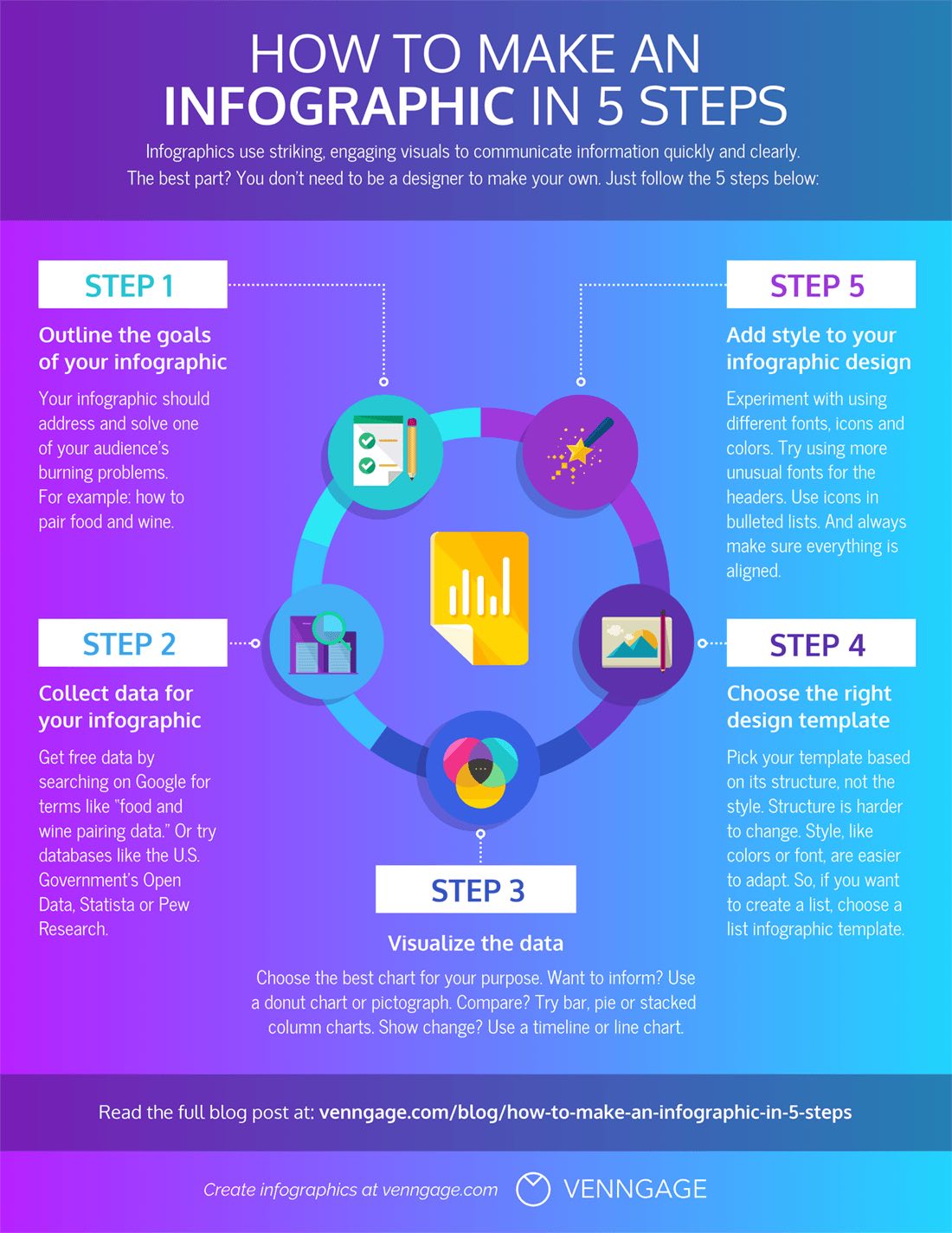
lag denne infografikken
vi viser deg også venngages infografikkmaler slik at du raskt Kan Komme i gang.
her er en video sammendrag av trinnene i denne veiledningen:
LAG EN INFOGRAFISK
la oss dykke inn i hvert trinn mer detaljert.
Skissere dine mål for å lage din infographic
en infographic er en visuell kommunikasjon hjelpemiddel som du kan bruke til å:
Gi en rask oversikt over et emne
Enten du presenterer et nytt konsept som er vanskelig å forstå, skisserte trinnene i en prosjektplan, eller innføre en ny policy, oppsummerer informasjonen med en infographic kan rydde opp forvirring. Dine kolleger vil være evig takknemlig:

LAG DENNE INFOGRAPHIC
Forklar og forenkle en kompleks prosess
Nye prosesser kan forårsake mye forvirring. Hvis det er en kompleks prosess som kan være vanskelig for folk å vikle hodet rundt, kan du prøve å lage en prosessinfografisk som publikum eller klienter kan bruke som referanse:

CREATE THIS INFOGRAPHIC
Process infographics can be helpful for demystifying abstract processes like a customer journey:
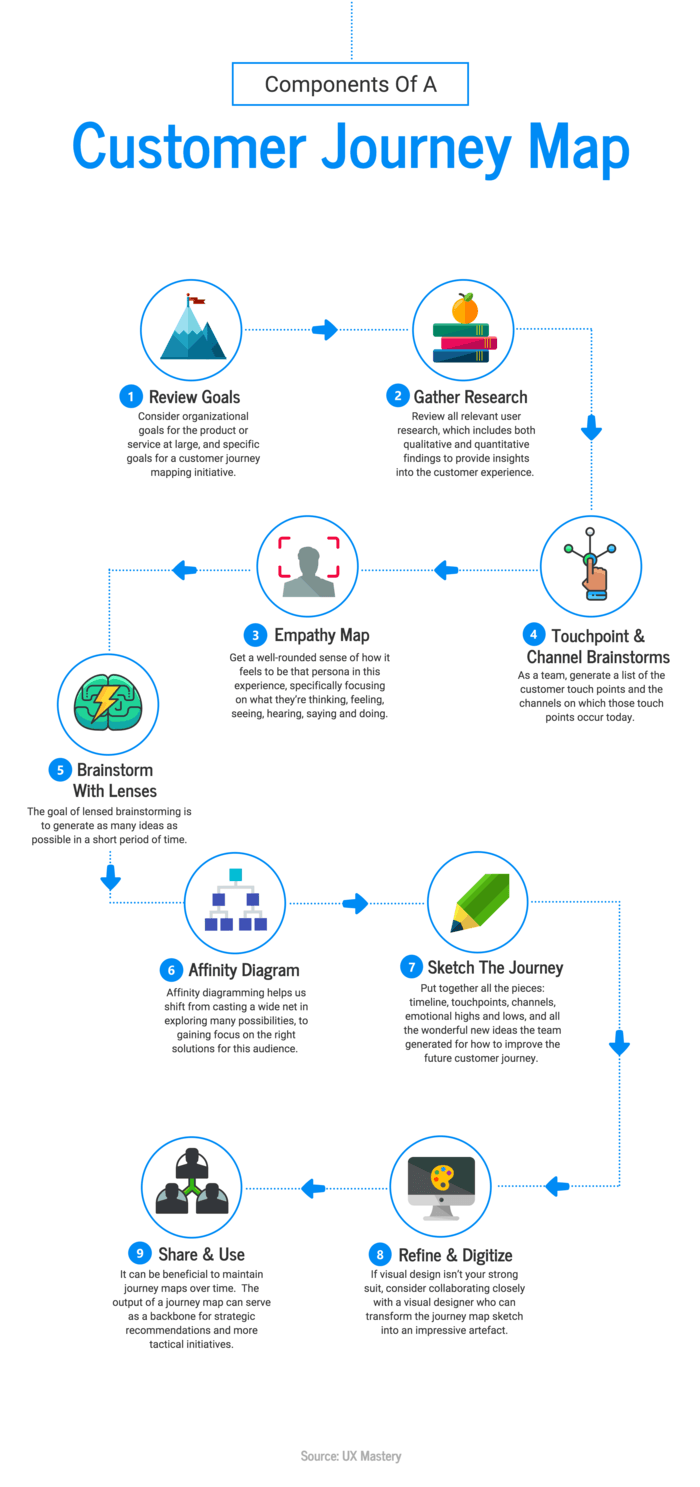
OPPRETT DENNE INFOGRAFIKKEN
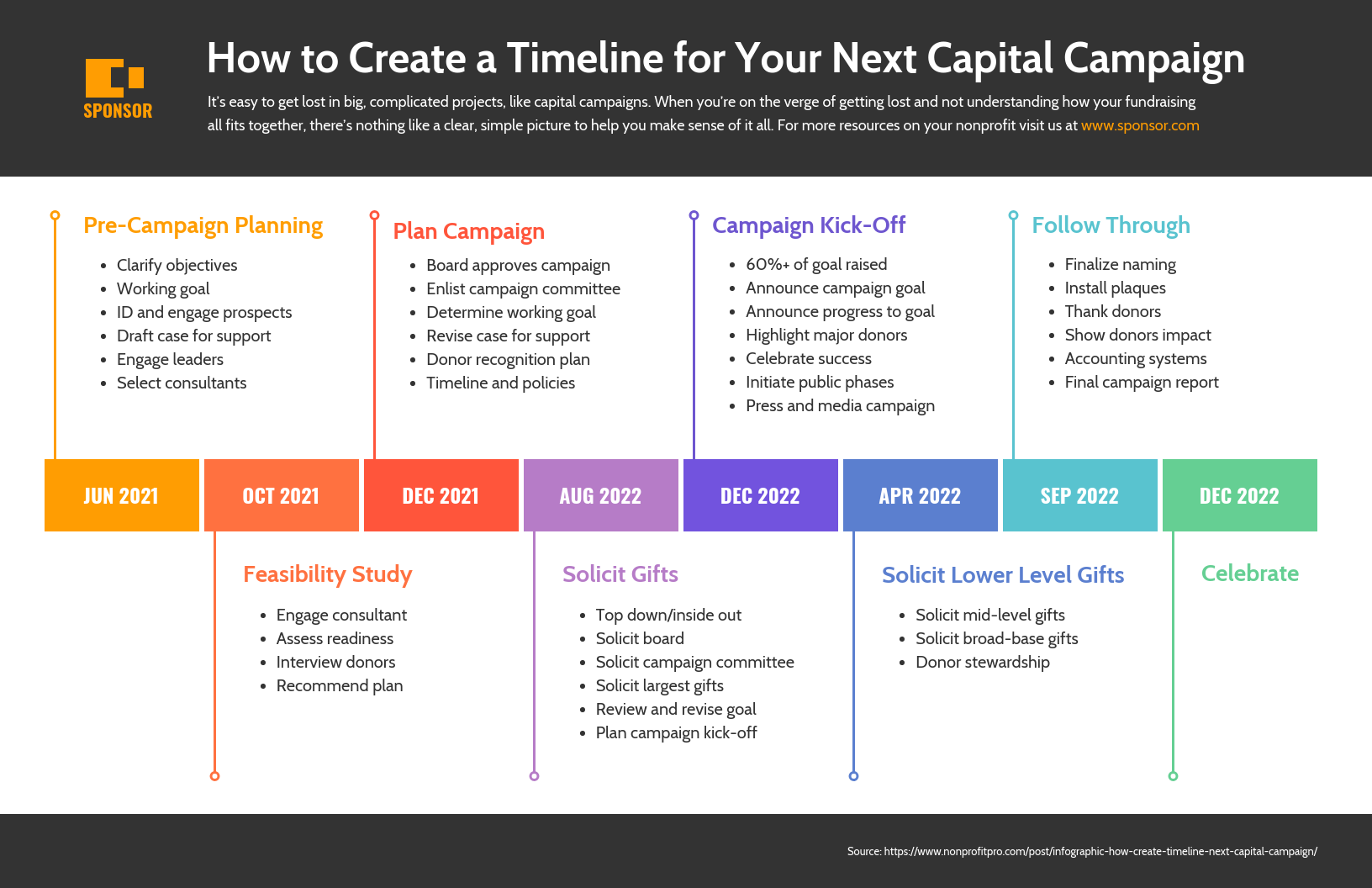
opprett denne infografikken
Vis Forskningsresultater eller undersøkelsesdata
infografikk er den perfekte måten å dele undersøkelsesdata på fordi de lar deg fortelle EN historie MED DATAENE DINE. Dette er spesielt nyttig hvis du deler spørreundersøkelsesdataene dine på sosiale medier, i et blogginnlegg eller i en hvitbok. Infografikk skaper potensialet til å få mange øyne på spørreundersøkelsesdataene dine. Ta denne infografikken for innholdsmarkedsføringsstatistikk, for eksempel:

OPPRETT DENNE INFOGRAFIKKEN
Oppsummer et langt blogginnlegg eller en rapport
Når du har et langt blogginnlegg eller en rapport, kan det være nyttig å oppsummere viktige punkter i en infografikk. Dette gjør det enkelt for leserne å søke etter den viktigste informasjonen.
I Stedet for å måtte svare på de samme spørsmålene etter å ha sendt ut en rapport, eller å ha folk gå glipp av viktige detaljer–en oppsummert visuell rapport bidrar til å eliminere disse problemene:

LAG DENNE INFOGRAPHIC
her er et annet eksempel på en infographic Som du kan bruke til å oppsummere informasjon som mange mennesker kan finne tørr og kjedelig:

OPPRETT DENNE INFOGRAFIKKEN
Sammenlign og kontrast flere alternativer
når du presenteres med to gode alternativer, hvordan tar du en beslutning? Skriv ned fordeler og ulemper ved hver. En sammenligning infographic er en visuell måte å sammenligne produkt, planer, argumenter og ideer:

OPPRETT DENNE INFOGRAFIKKEN
Øk bevisstheten om et problem eller en årsak
Å Bruke dine sosiale kanaler til å bygge bevissthet er viktig for mange organisasjoner. Infografikk har kraften til å hjelpe deg med å fortelle en historie med data – for å sette et ansikt til tall.

LAG DENNE INFOGRAFIKKEN
FØR du begynner å tenke på layoutdesign, diagrammer eller estetikk, må du tenke hardt om målene for infografikken din. Hvorfor lager du denne infografikken?
når jeg sier mål, mener jeg ikke mål på høyt nivå som «oppsummere kompleks informasjon «eller» forbedre nettstedstrafikk».
jeg mener klare, konkrete, oppnåelige kommunikasjonsmål.
Definer det brennende problemet
Anerkjenn at du lager denne infografikken slik at publikum kan få noe veldig spesifikt fra å lese det. Den svært spesifikke tingen bør være et brennende problem som publikum har i deres liv, og at infografikken din skal løse.
Bruk en spørsmålspyramide
Derfra bruker du en spørsmålspyramide for å ta det brennende problemet og gjøre det til 3-5 handlingsbare spørsmål å takle i infografikken din: 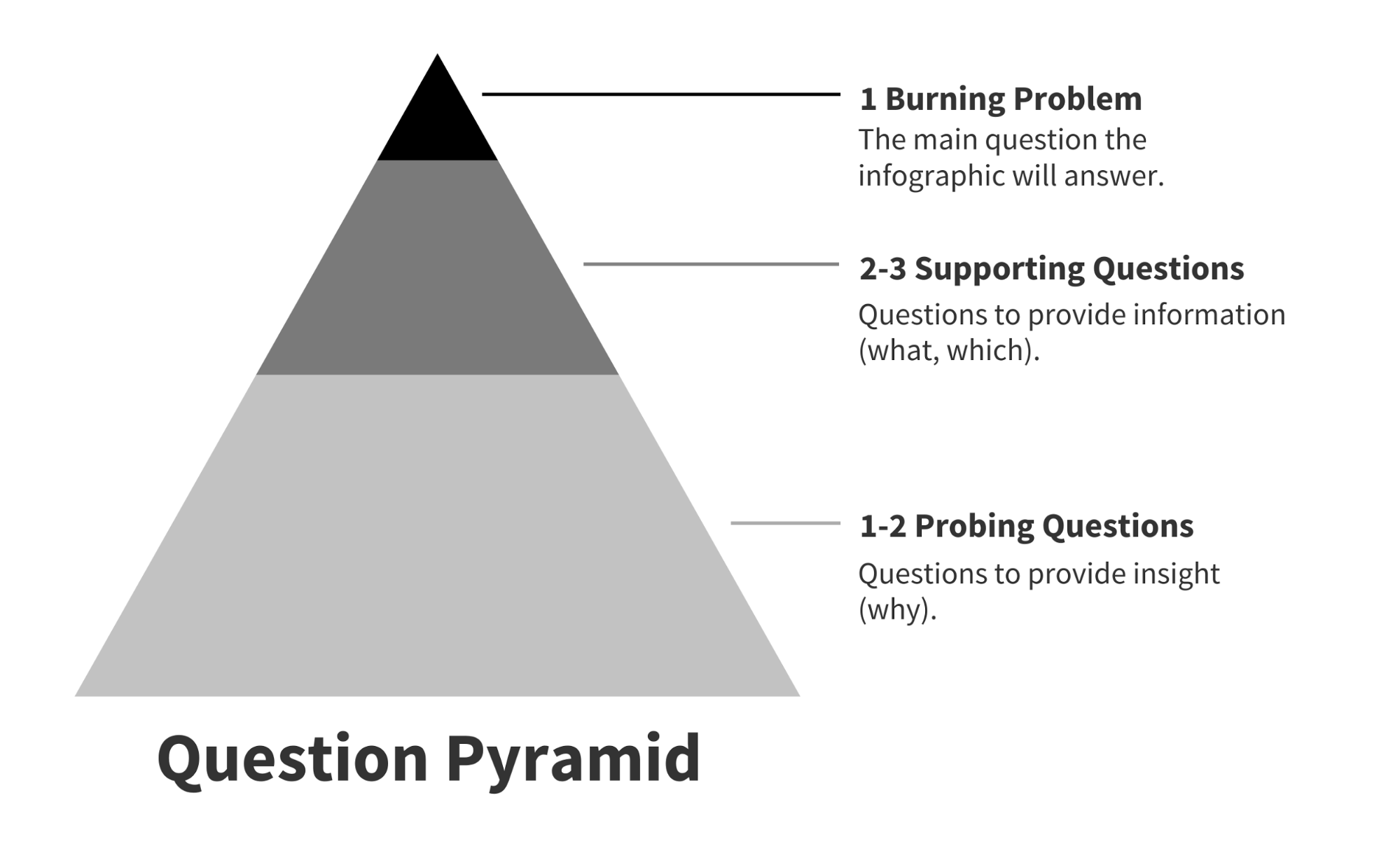
LAG ET DIAGRAM
disse spørsmålene vil bli rammen rundt som du vil bygge din infographic, og vil hjelpe deg å fortelle en overbevisende historie.støttespørsmålene skal avsløre den grunnleggende informasjonen publikum trenger å vite for å forstå hovedtemaet, og de undersøkende spørsmålene som vil avsløre bredere innsikt som til slutt skal løse det brennende problemet.
la oss jobbe gjennom et eksempel. Denne infografikken skisserer trinnene i produktdesignprosessen:
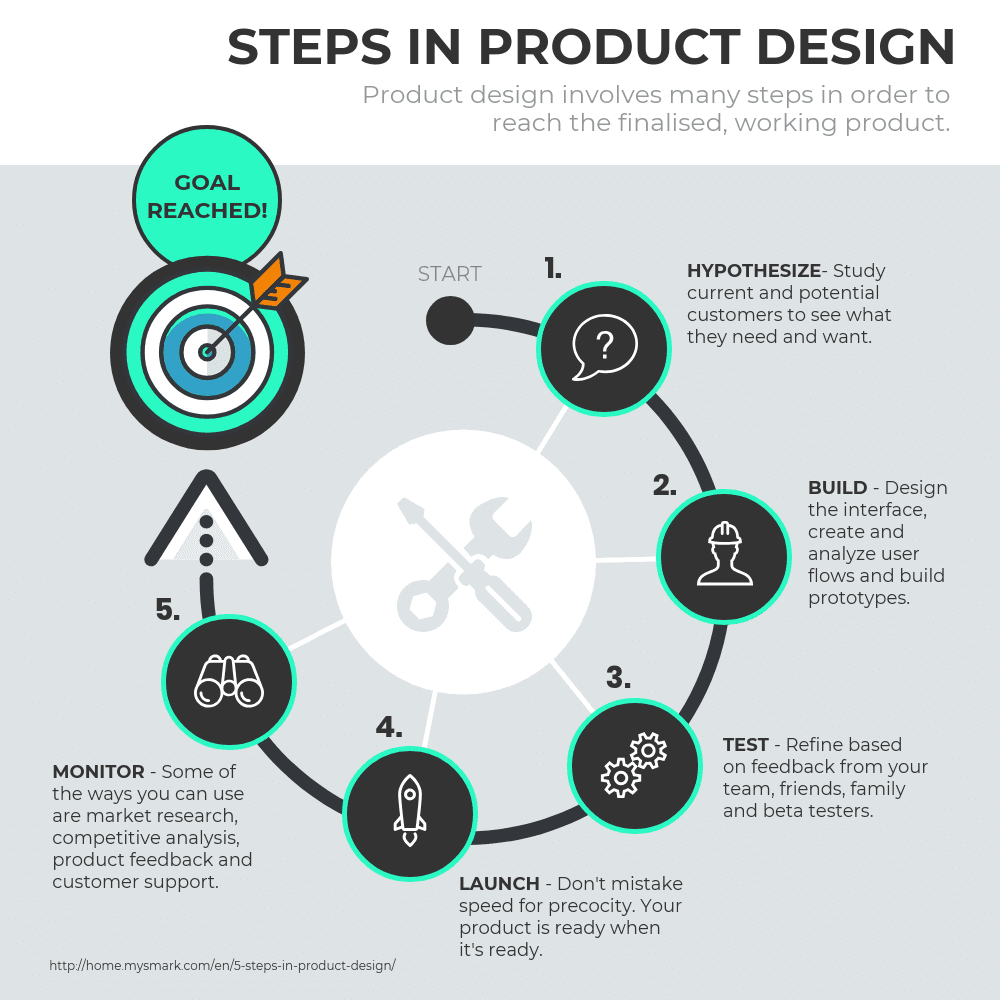
LAG En Prosessinfografikk
det brennende problemet de prøver å løse er «hvilke trinn er i produktdesignprosessen?»Deres spørsmålspyramide kan se slik ut:
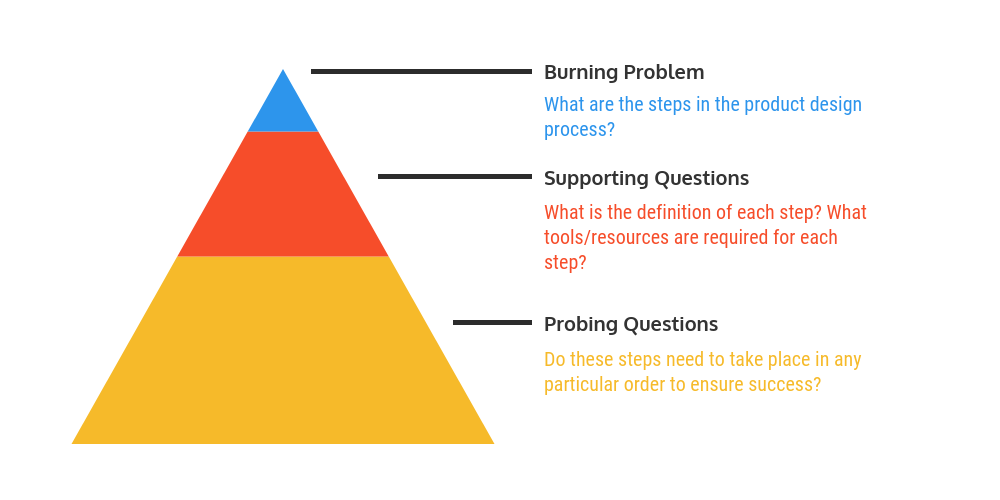
Å Definere det brennende problemet og bruke spørsmålspyramiden til å bryte det ned i handlingsbare spørsmål er det første skrittet for å lage en effektiv infografisk. Hvis du har gått gjennom denne prosessen, og du fortsatt ikke er sikker på hva historien skal fortelle, les mer om å oppdage din infografiske historie.
Gå tilbake til Innholdsfortegnelsen
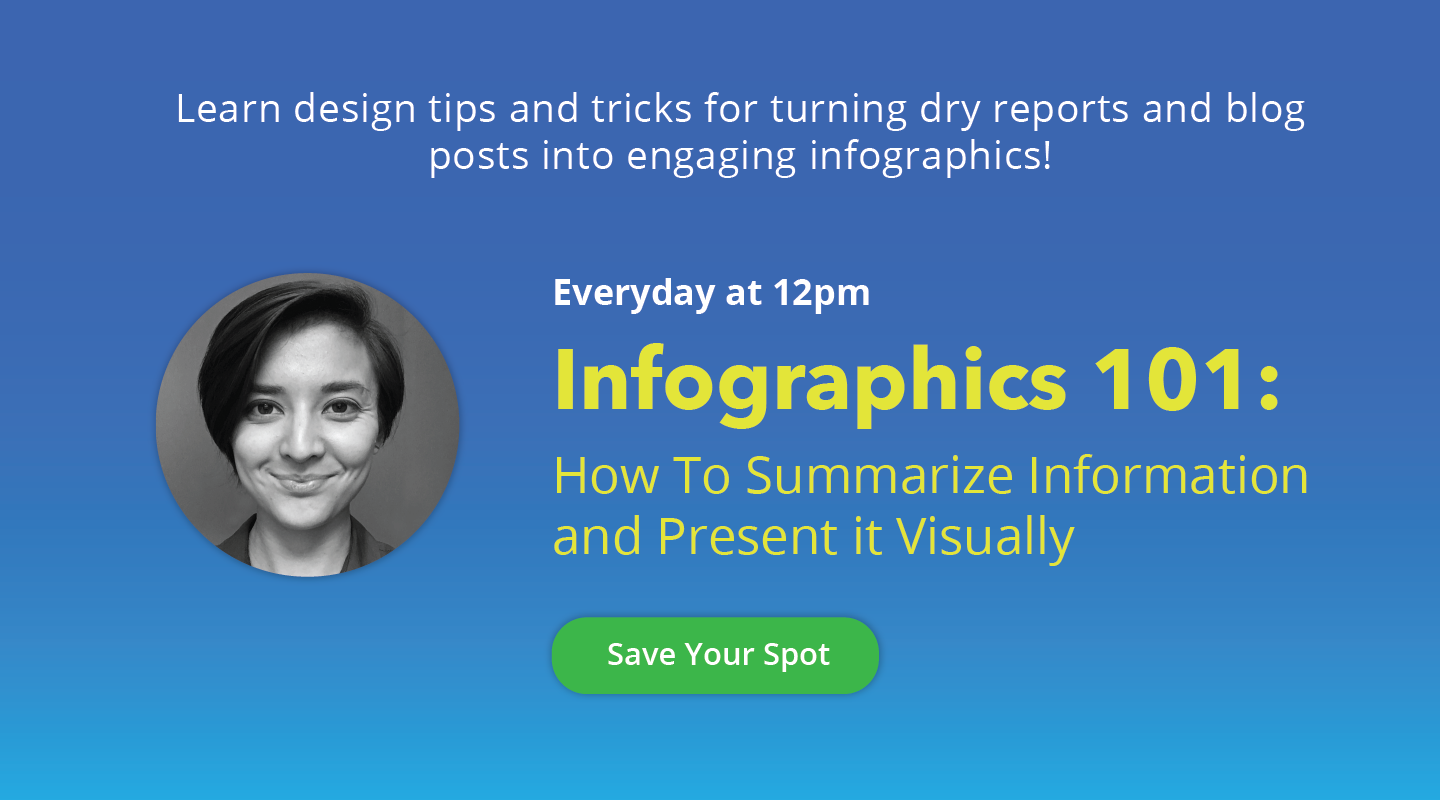
LAGRE STEDET mitt
Samle inn data for infografikken din
du trenger NOEN data for å hjelpe deg med å svare på hvert spørsmål du definerte i trinn Ett.
hvis du har dine egne data, flott–du kan gå videre til trinn tre! Hvis ikke, ikke bekymre deg. DET er massevis av offentlige data tilgjengelig for deg (USA alene produserer ca 2,7 millioner GB data per minutt), hvis du bare vet hvor du skal lete.
La oss se på noen strategier for å få hendene på nyttige data, uten å måtte utføre din egen forskning.
Avgrens Dine Google-søk
Google er ofte det beste stedet å starte søket. Målrett google-søkene dine mer effektivt med symboler og dataspesifikke søkeord:
- Use quotes to search for an exact phrase
- For example, «product design process steps”
- Use a minus sign to exclude terms from your search
- For example, product design -jobs
- Append ‘data’ to your search phrase
- For example, product design data
- Append a data-specific file format (e.g. xls, csv, tsv) til søkefrasen
- for eksempel produktdesign xls
Søk i eksisterende datalager
Mens Google-søk er raske og enkle, vil Du ofte ende opp med rotete data som trenger litt rengjøring, noe som kan ta mye tid. Les disse datalagrene for å finne data som er klare til bruk:
- Den Amerikanske Regjeringens Åpne Data: Data om alt fra landbruk, klima og økosystemer til utdanning, helse og offentlig sikkerhet
- Us Census Data For Social, Economic, And Health Research: US census data fra 1790-present
- Statista: Market research
- kaggle: brukeropplastede datasett på alt fra sjokoladebarer til oppstartsfinansiering
- pew Research: Forskning På Demografi, OFFENTLIG MENING, MEDIEINNHOLD og mer
- amerikansk tidsbruk undersøkelse: Data Om Hvor Mye Tid Amerikanerne bruker på å gjøre ulike aktiviteter som å sove, spise og spille sport.
- Google Trends Datastore: Kuraterte datasett fra Google News Lab
- Google Scholar: en brukervennlig søkemotor for akademiske publikasjoner
- Data Er Flertall: en kuratert liste over interessante, aktuelle datasett, oppdatert ukentlig
- aggdata: Forretningslokaliseringsdata
- kule datasett: Et selvutnevnt » sted å finne kule datasett «
hvis begge disse strategiene feiler deg, må du kanskje samle inn dine egne data. For å lære mer, se gjennom våre forslag for å gjennomføre din egen forskning, og les vår omfattende guide til datainnsamling.
Gå tilbake til Innholdsfortegnelsen
Lag datavisualiseringer for infografikken din
nå har du spørsmålene du vil svare på og dataene du trenger for å svare på dem. Ditt neste skritt bør være å bestemme hvordan du presenterer dataene visuelt.
denne videoen oppsummerer vår enkle metode for å velge de beste diagrammene for infografikken din:
VI har utviklet ICCORE-metoden for å hjelpe deg med å velge de beste diagrammene for dataene dine. Først, for hvert stykke data du vil visualisere, avgjøre om det primære målet vil være å:
- Informer,
- Endre,
- organiser,
- avslør relasjoner, eller
- utforsk.
bruk deretter beste praksis for dette målet for å finne riktig diagram for dataene dine.
la oss se gjennom hvert mål i sin tur:
Informer
du vil formidle et viktig budskap eller datapunkt som ikke krever mye kontekst for å forstå.
Gjør en numerisk stat skiller seg ut med stor, fet, fargerik tekst:
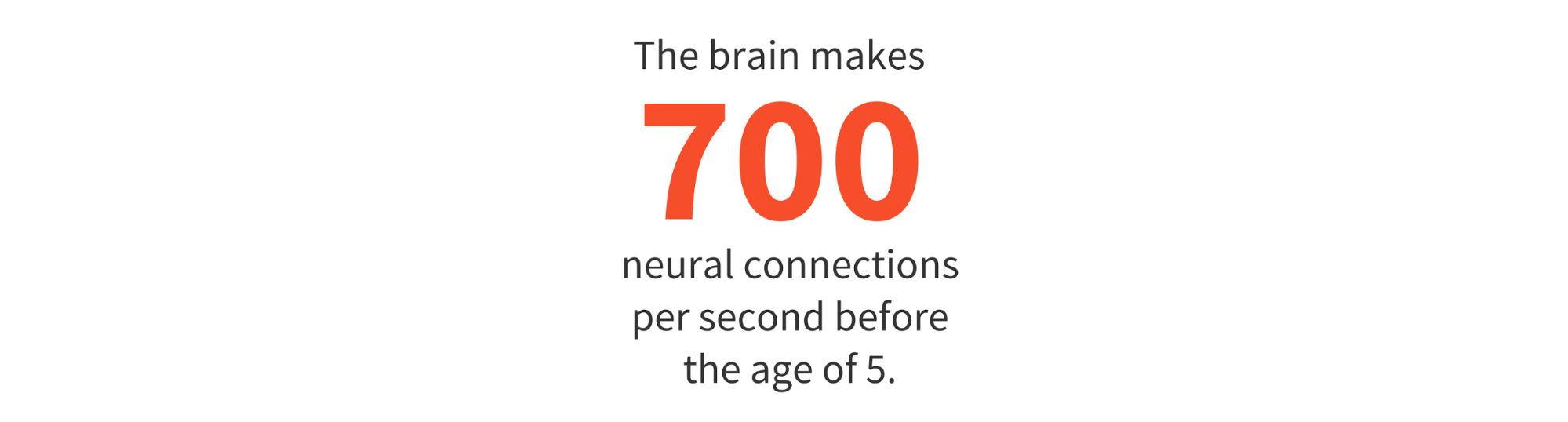
Krever ekstra oppmerksomhet ved å pare ikoner med tekst:

Fremhev en prosentandel eller sats med en smultring diagram eller et piktogram:
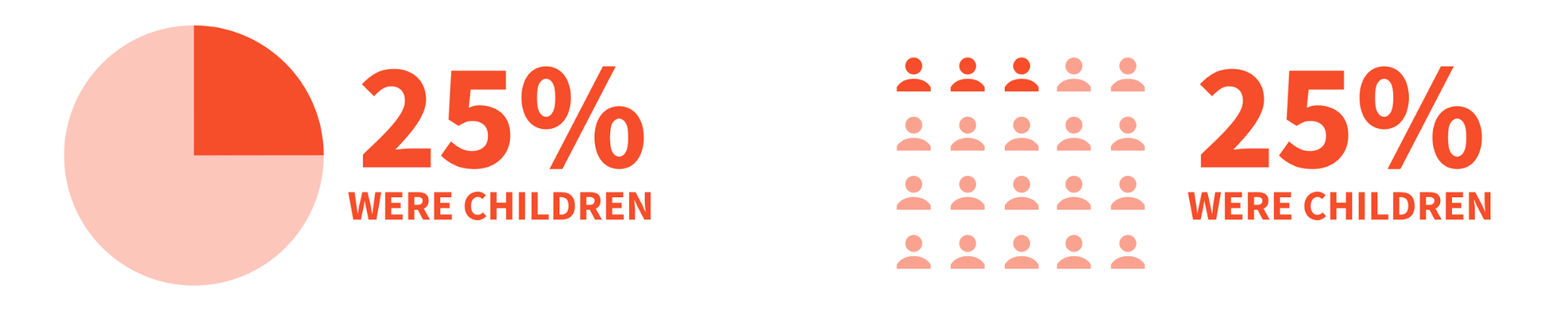
Sammenlign
du vil vise likheter eller forskjeller mellom verdier eller deler av en helhet. En sammenligning infographic vil bidra til å trekke paralleller mellom flere biter av data.
Bruk et stolpediagram, kolonnediagram, boblediagram eller boblesky til å sammenligne uavhengige verdier.
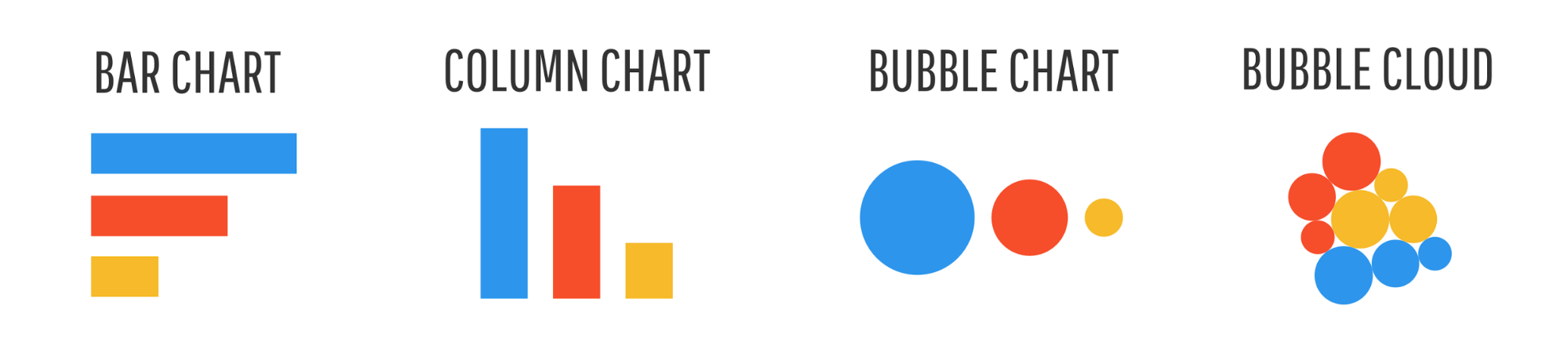
Bruk et kakediagram, donutdiagram, piktogram eller trekart for å sammenligne deler av en helhet.
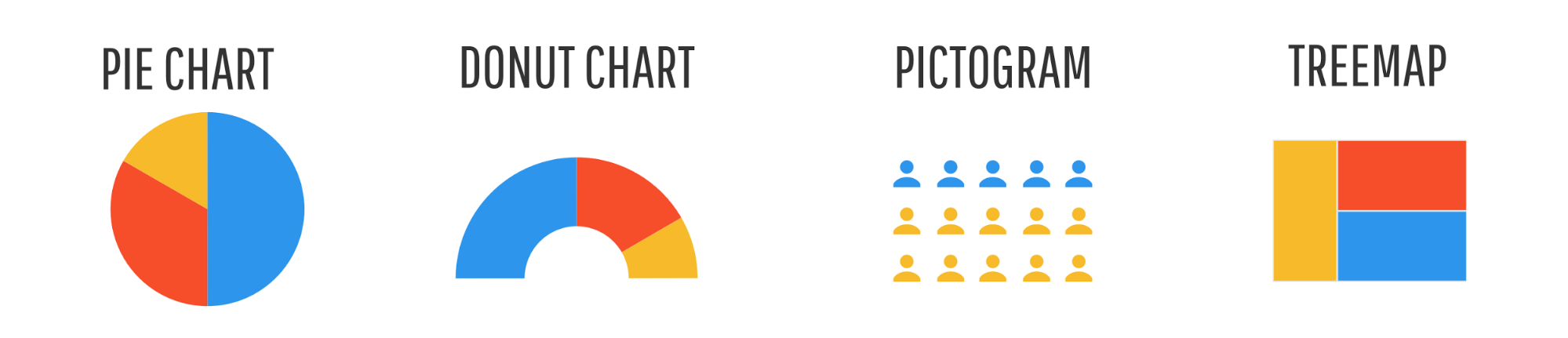
Bruk et stablet stolpediagram eller et stablet kolonnediagram for å sammenligne kategorier og deler av en helhet.
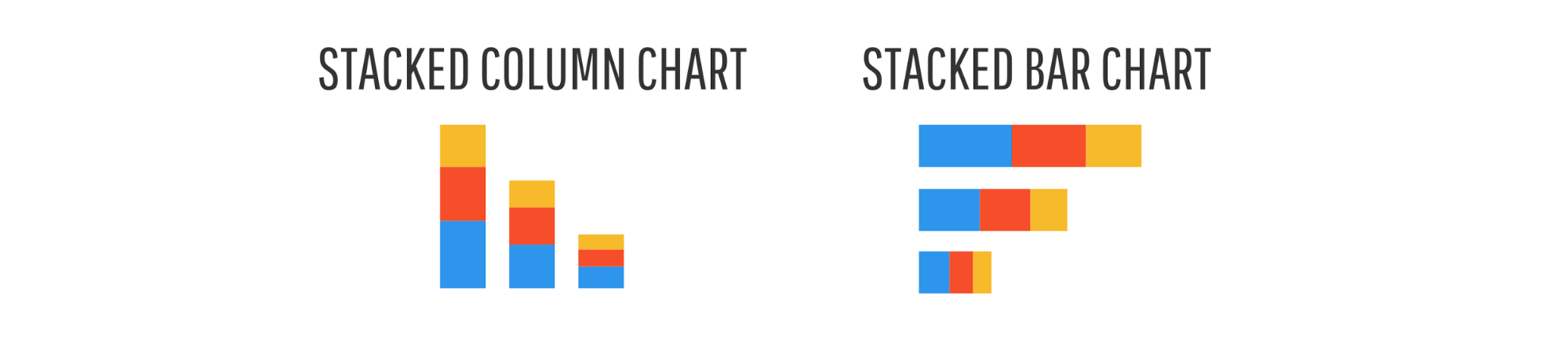
Bruk et stablet områdediagram for å sammenligne trender over tid.
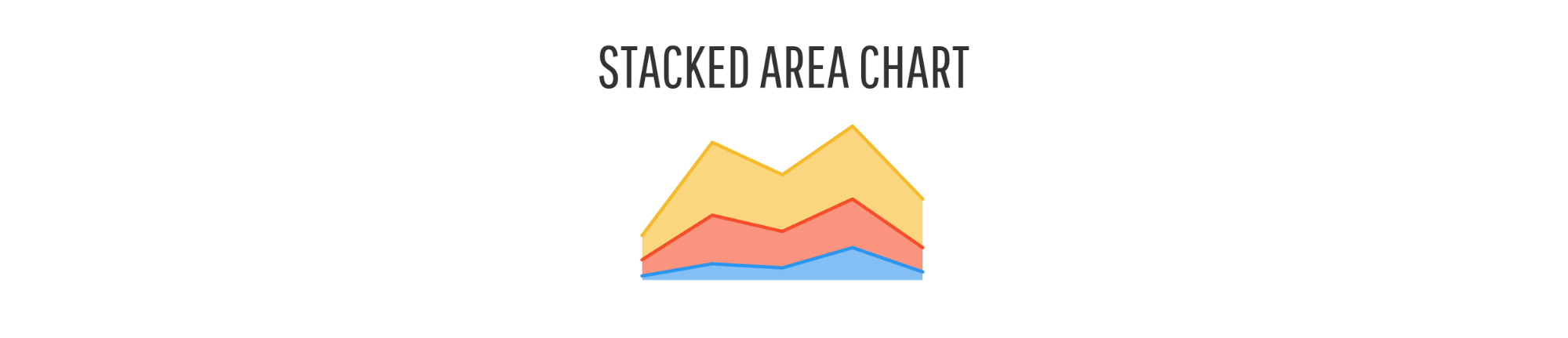
Endre
du vil vise trender over tid eller rom.
Bruk et linjediagram eller et områdediagram til å vise endringer som er kontinuerlige over tid.
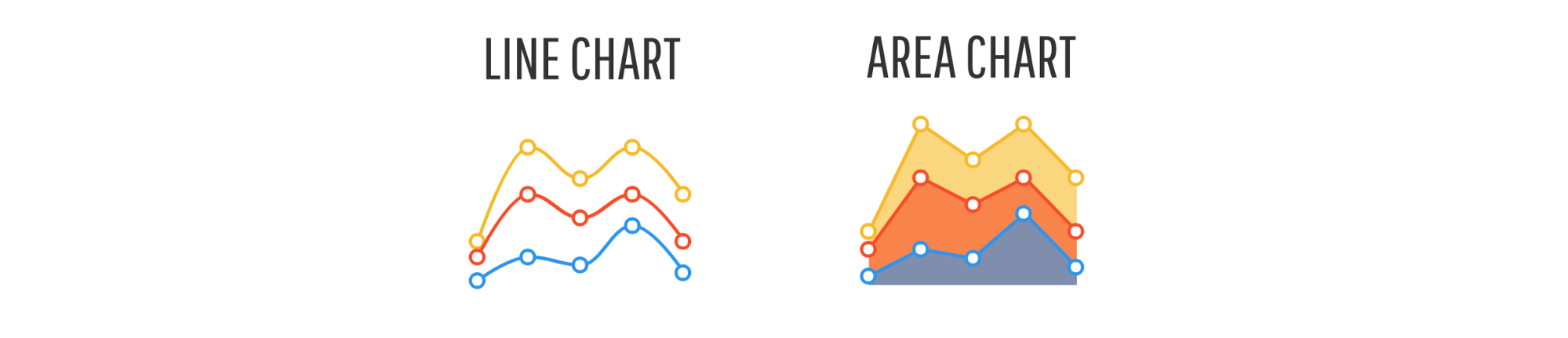
Bruk en tidslinje for å vise diskrete hendelser i tide.
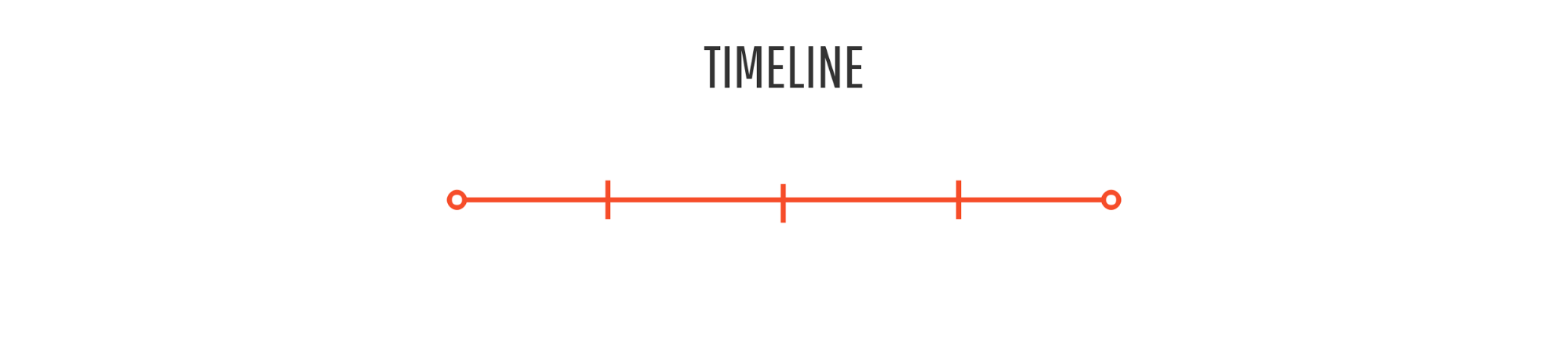
HER er et eksempel på en tidslinje infographic:

LAG EN TIDSLINJE INFOGRAPHIC
bruk et choropleth-kart for å vise romlige data.
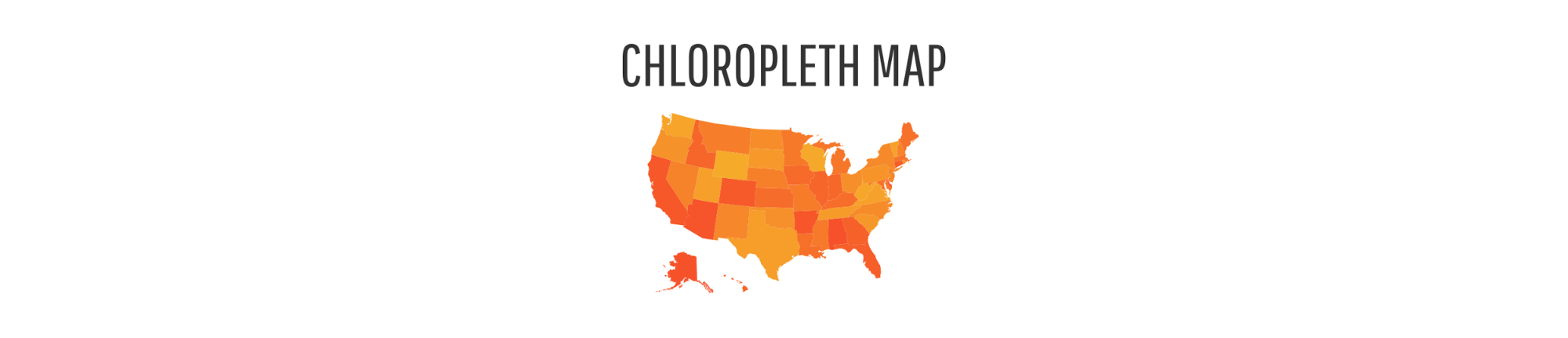
Bruk en kartserie for å vise data som endres over både tid og rom.
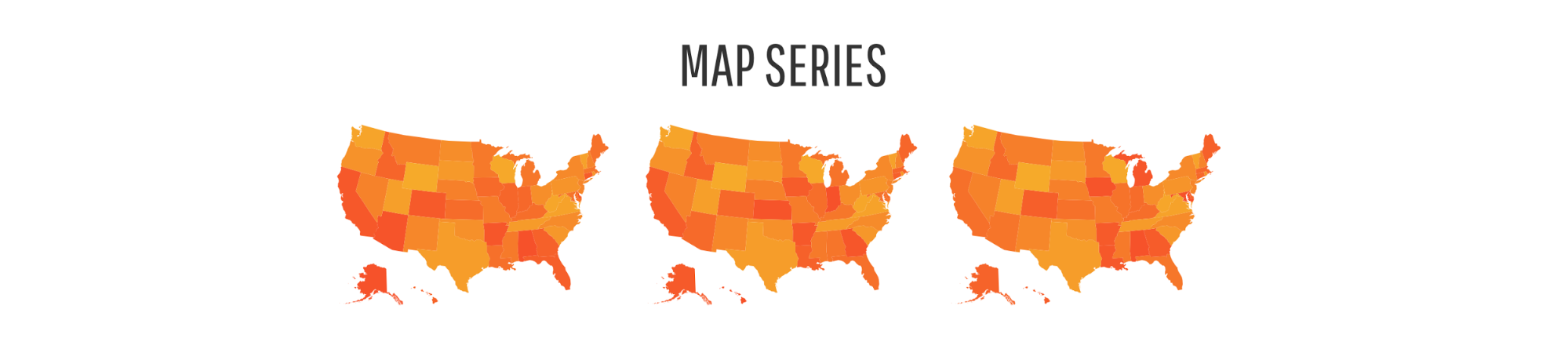
Organiser
du vil vise grupper, mønstre, rang eller rekkefølge.
Bruk en liste for å vise rang eller rekkefølge når du vil gi ekstra informasjon om hvert element.
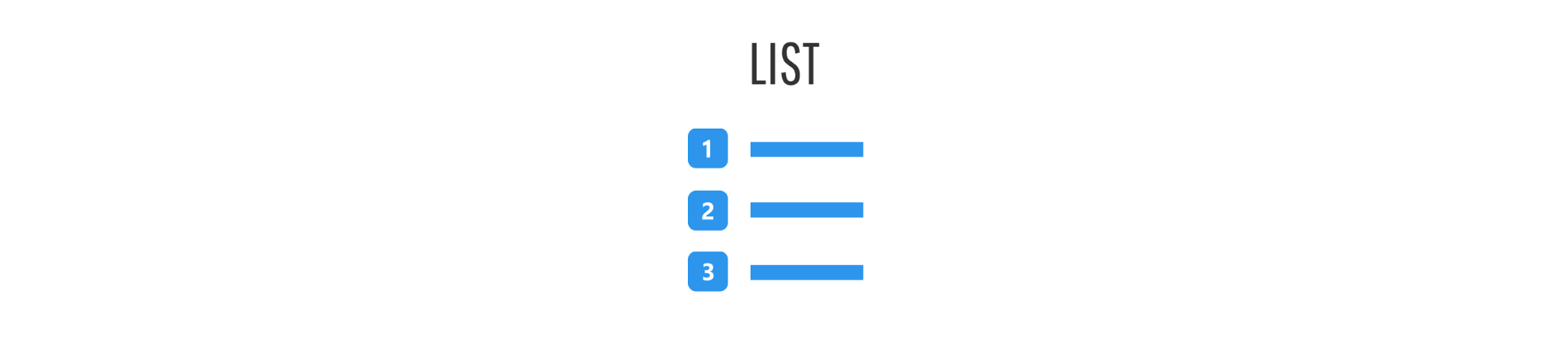
Bruk en tabell for å vise rang eller rekkefølge når du vil at leserne skal kunne slå opp bestemte verdier.
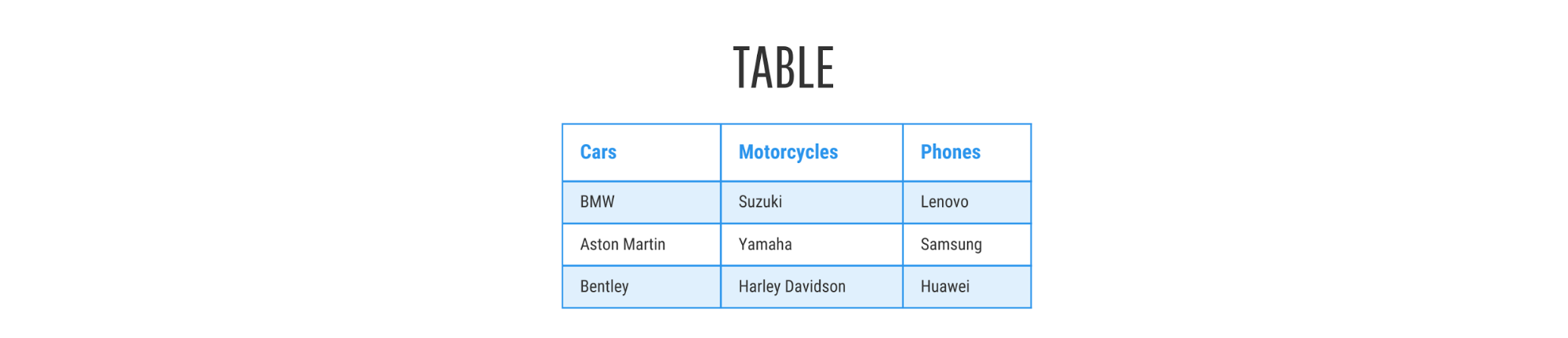
Bruk et flytskjema for å vise orden i en prosess.
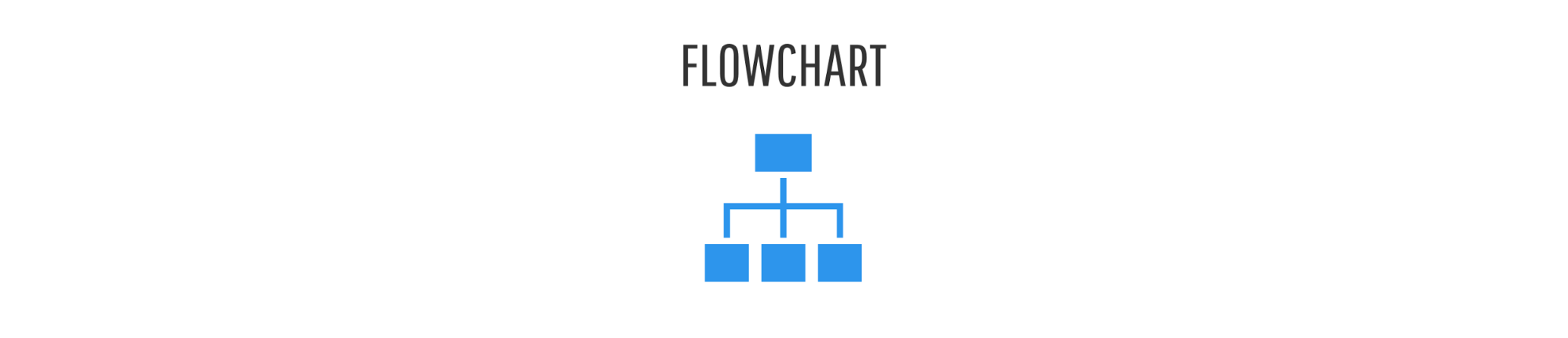
Bruk enkle bokser eller grenser for å vise organiserte grupper(som vist I Venn-diagrammer og tankekart).
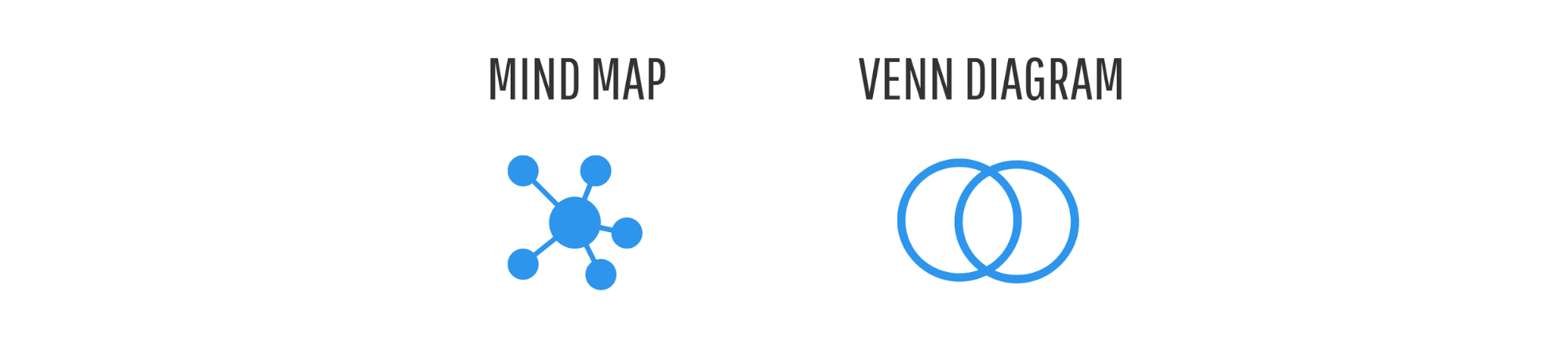
HER er et eksempel på et tankekart infografisk:

LAG ET TANKEKART INFOGRAFISK
vis ellers rangering eller rekkefølge med et stolpediagram, kolonnediagram, boblediagram eller pyramidediagram.
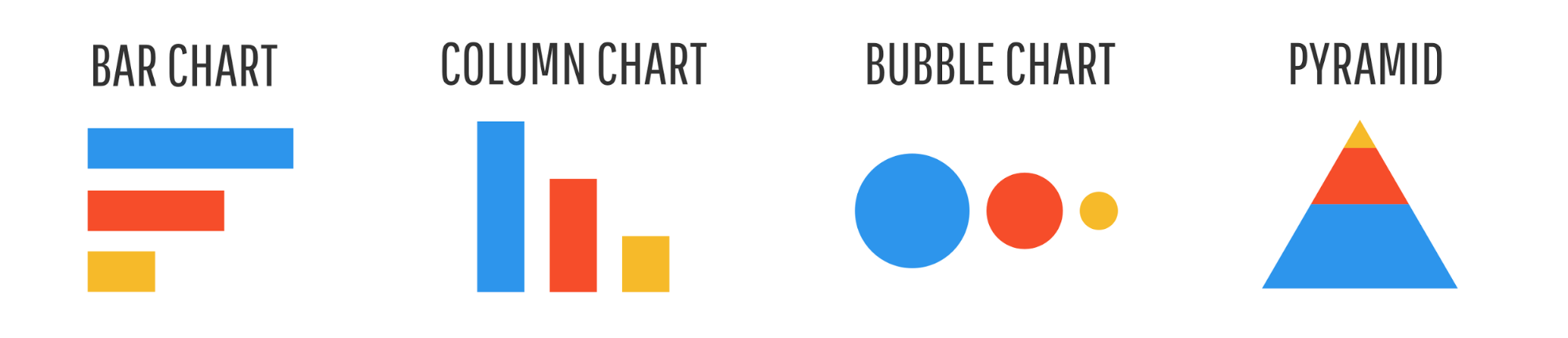
Forhold
du vil avsløre mer komplekse forhold mellom ting.
Bruk et punktdiagram når du vil vise to variabler for et sett med data.
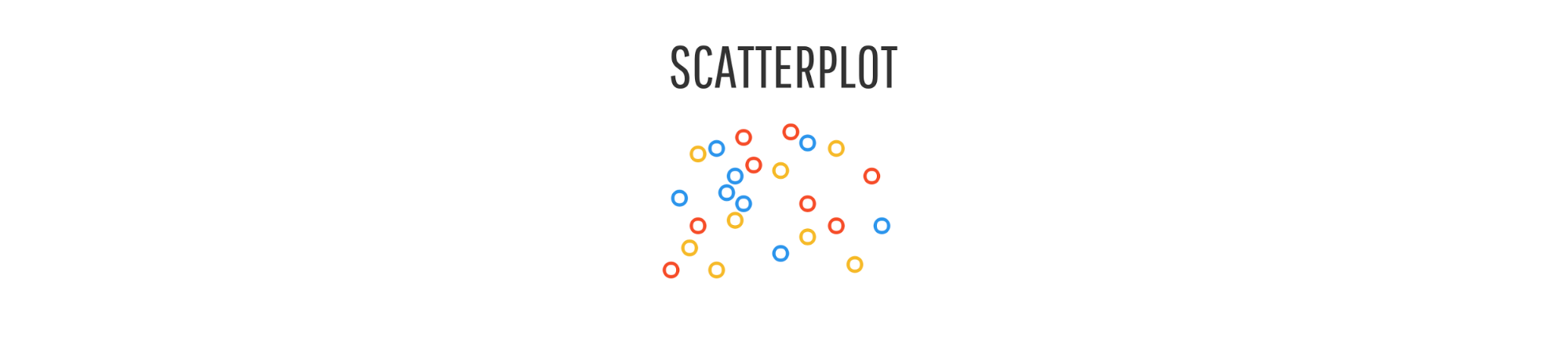
Bruk en multi-serie plot når du vil sammenligne flere sett med relaterte data.
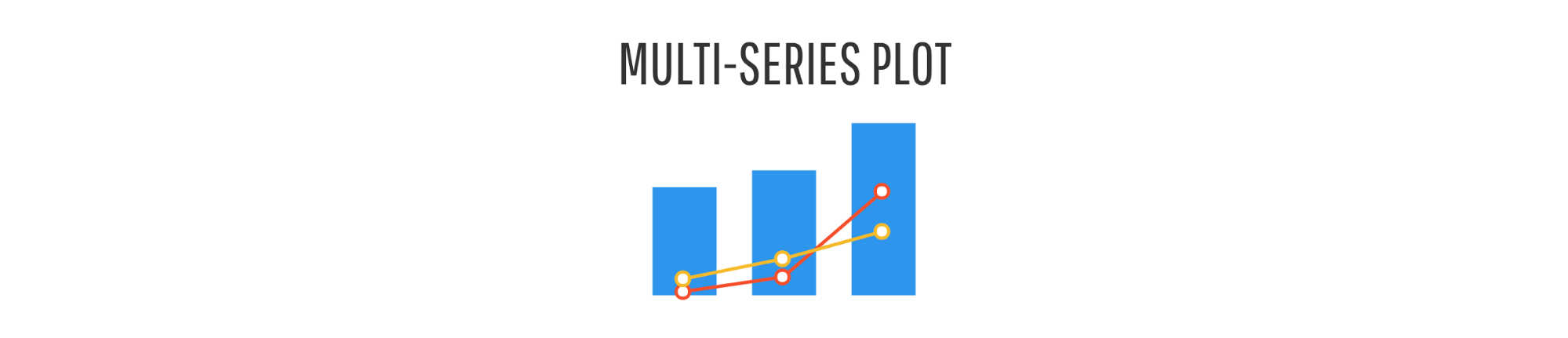
LAG ET DIAGRAM
Utforsk
du vil at leseren skal utforske dataene og oppdage innsikt for seg selv.
det er ingen magisk kule for leting–visualiseringsstilen vil virkelig avhenge av detaljene i dataene dine. Interaktive diagrammer som denne som tillater filtrering, sortering og boring er ofte det beste valget, men disse kan være kostbare og tidkrevende å utvikle. Hvis du er en visualisering nybegynner, prøv å holde seg til de andre valgene.
Det er en rask oversikt over VÅR ICCORE-metode. Nå bør du ha alt du trenger for å velge passende diagrammer for hvert sett med data du vil visualisere. Bare tenk på hva du vil understreke, og velg diagrammet ditt tilsvarende.
for flere eksempler og beste praksis for diagrammer, ta en titt på vår fullstendige veiledning om hvordan du velger de beste diagrammene for dataene dine.
Gå tilbake til Innholdsfortegnelsen
Opprett layouten ved hjelp av en infografisk mal
alt som er igjen er layout og design.
Å Sette ditt første element på siden kan være skremmende, men det er noen hack som vil fjerne noe av gjetningen fra ligningen.
Lag en naturlig informasjonsflyt
Bruk spørsmålspyramiden du utviklet i første trinn for å veilede designoppsettet og informasjonsflyten. Start med å fortelle leseren hva de vil få fra infografikken din (dvs. slå det brennende problemet i overskriften din), følg opp med diagrammene som adresserer «støttespørsmålene», og kjør det hele hjem med diagrammene som adresserer»probing questions».
Bruk et gridoppsett for å legge til struktur og balanse i infografikken din
Å Legge ut elementene dine med et forhåndsdefinert symmetrisk rutenett er en enkel taktikk som umiddelbart vil heve infografikken din.
Det vil gi elementene noen viktig rekkefølge, og husk at vi naturlig leser fra venstre til høyre og topp til bunn, det kan brukes til å lede leserens blikk fra element til element.
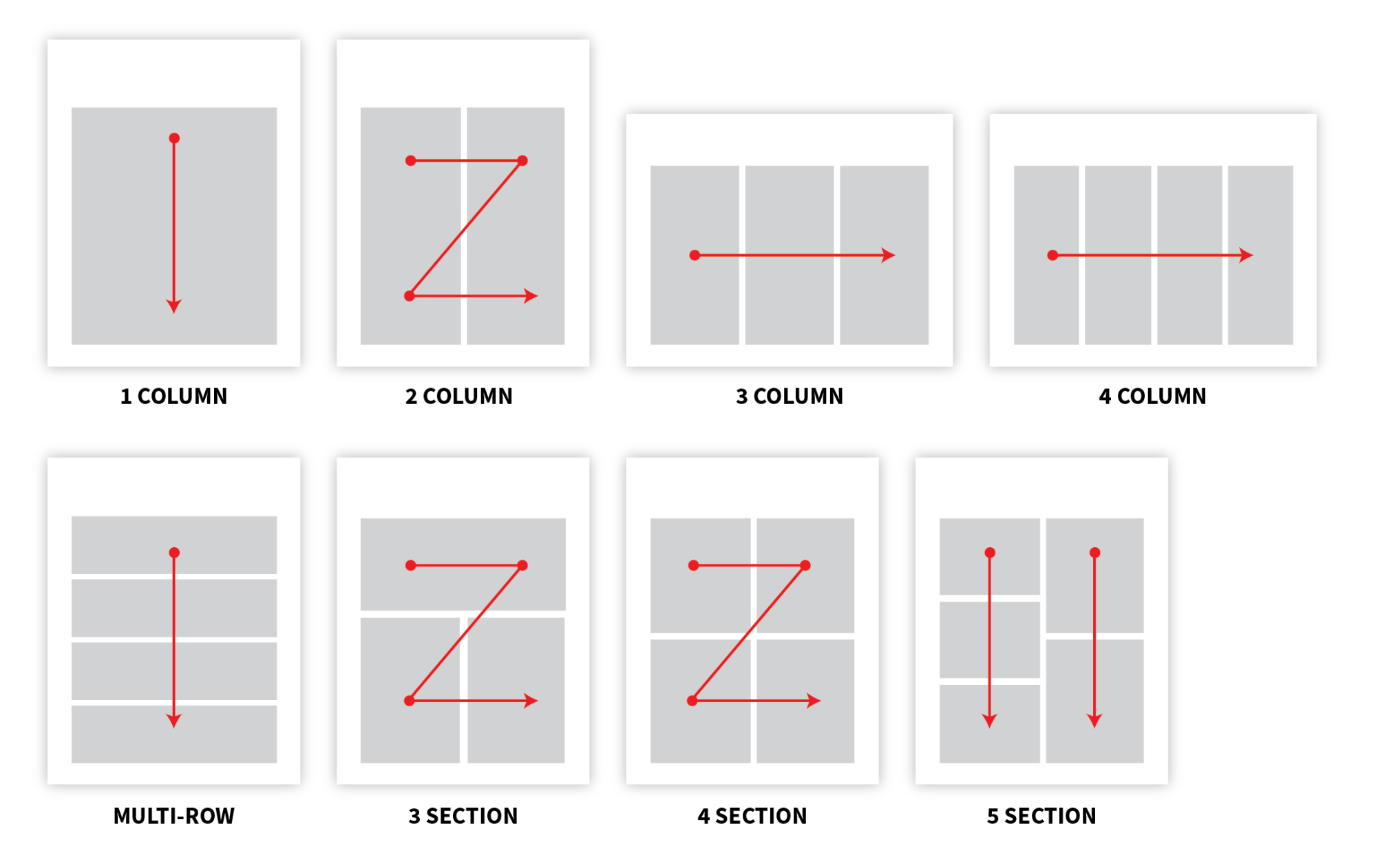
Bruk en sentrert, enkeltkolonne design layout for innhold med en lineær flyt:
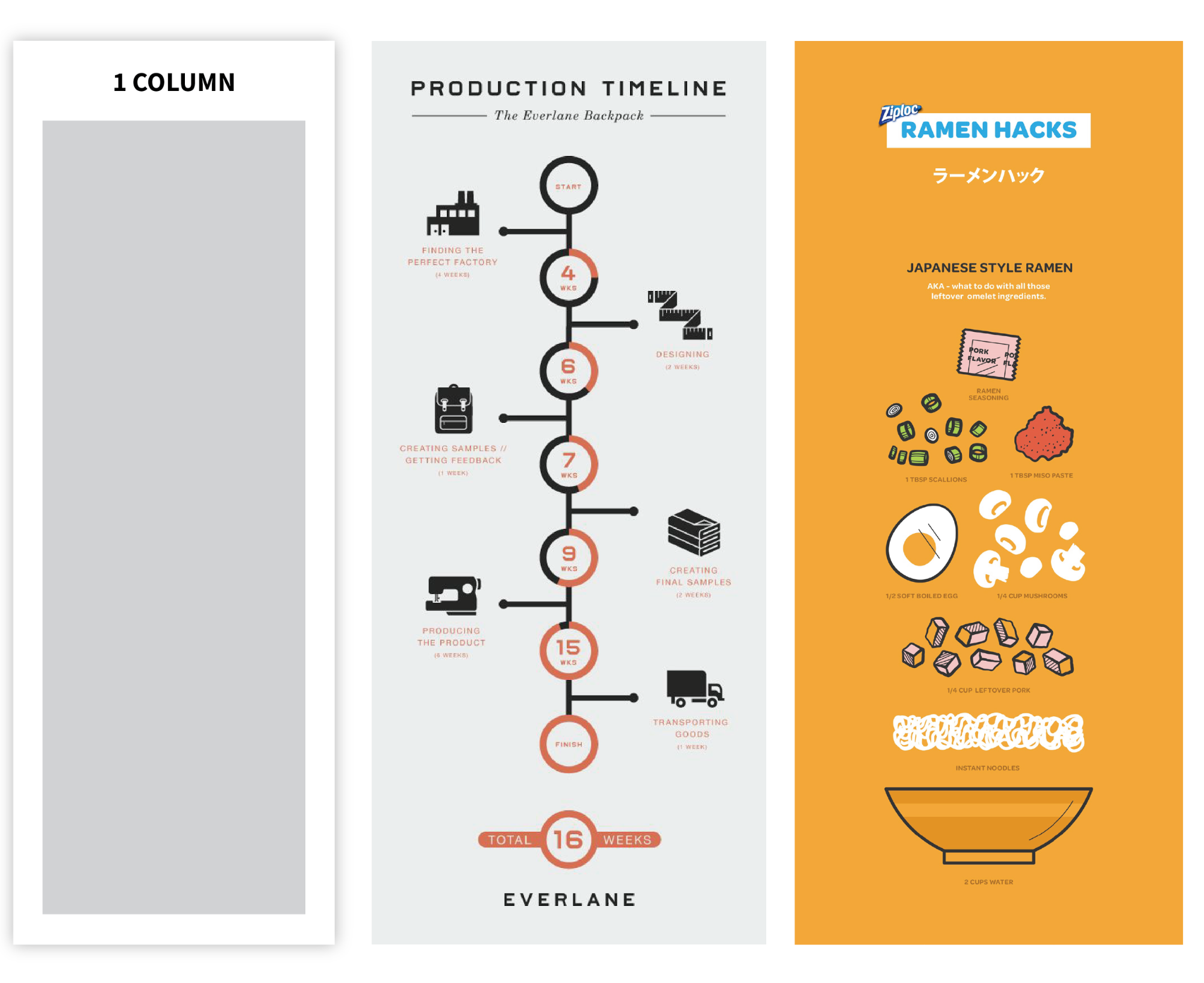
Kilder: Everlane.com, Ziploc.com
Bruk en to-kolonne utforming layout for å gjøre sammenligninger. Nedenfor er et eksempel på en sammenligning infographic:
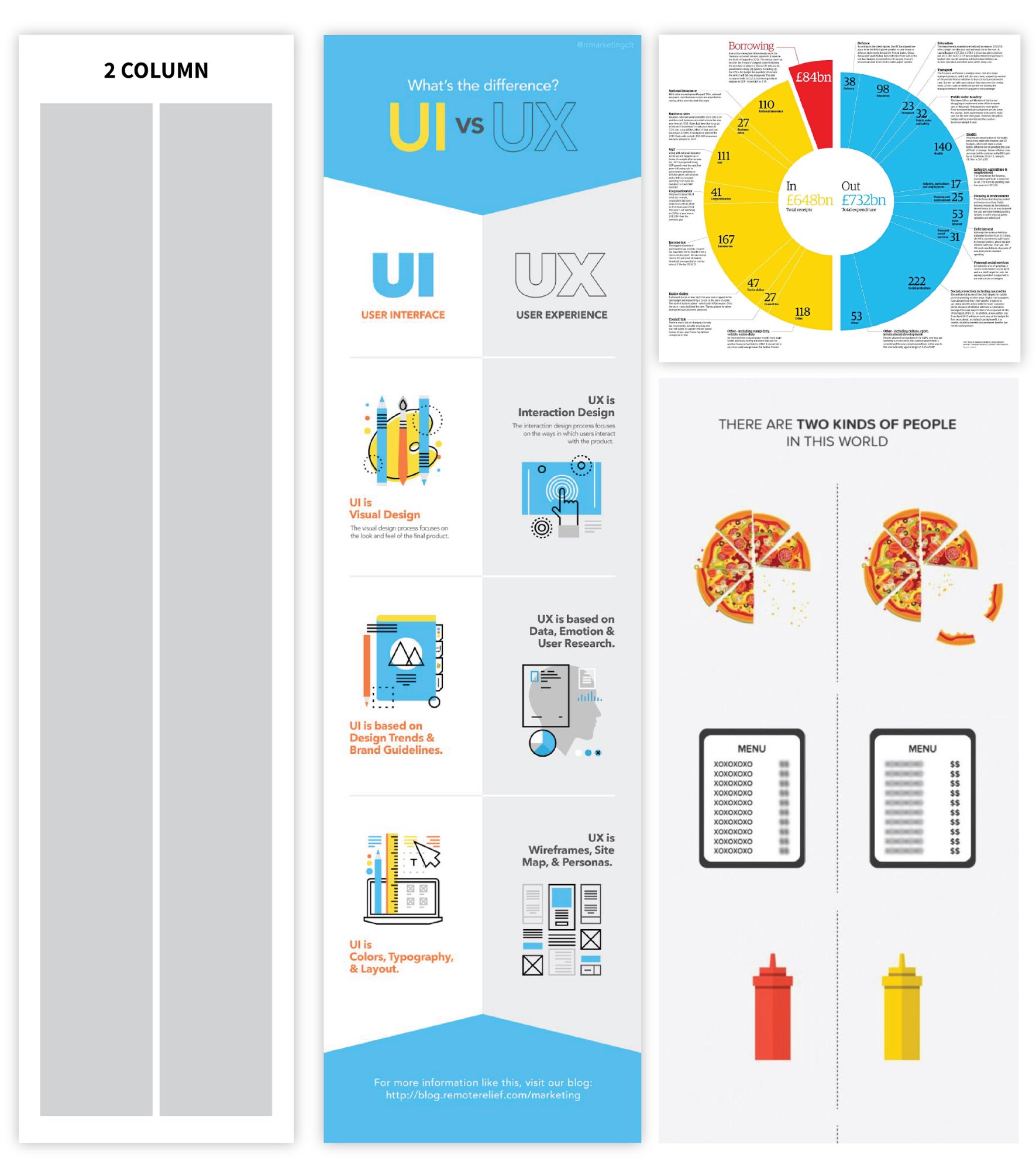
Kilder: RemoteRelief, The Guardian, FoodBeast
Vurder å bruke en flerseksjon layout når leserekkefølgen er mindre viktig:
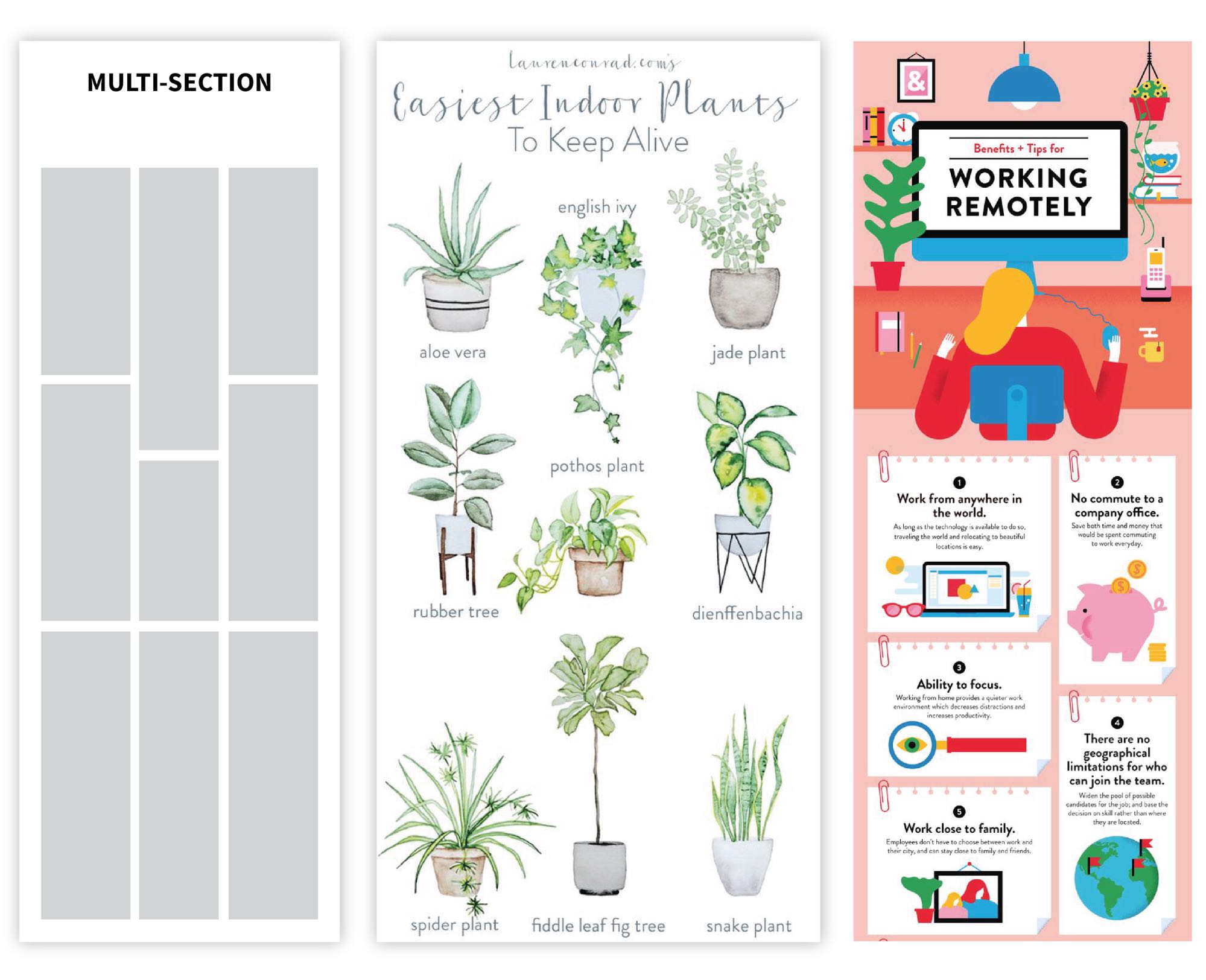
kilder: Lauren Conrad, Lemonly
uansett layout du bruker, vil avstand mellom elementene dine med jevne mellomrom skape en tilfredsstillende følelse av struktur og balanse.7 Tips om Hvordan Du Lager En God Infografisk
Lag en infografisk med en ferdig infografisk mal
hvis det er for skremmende å bygge en layout fra bunnen av, tilbyr vi ferdige infografiske maler som du kan tilpasse for å passe dine data. Trikset er å velge en som fungerer bra med innholdet ditt.
Den beste måten å gjøre det på er å glemme farge, stil og diagramtyper for tiden. Velg en infographic mal basert på sin struktur først, og spille med sin stil andre.
denne raske videoguiden hjelper deg med å velge den beste typen infografikk for dataene dine:
Har du en liste eller en prosess? Finn en sentrert infografisk mal med en kolonne for å sikre at hvert trinn leses i rekkefølge. Nedenfor er et eksempel på en prosess infographic:

LAG DENNE INFOGRAPHIC MAL
Vil du kontrast to diagrammer? Finn en infografisk mal med to kolonner:

CREATE THIS COMPARISON TEMPLATE
Have 3 equally important stats? Find a three-column infographic template:

CREATE THIS TEMPLATE
Have tons of data? Find a minimal infographic template with 4 or 5 sections:
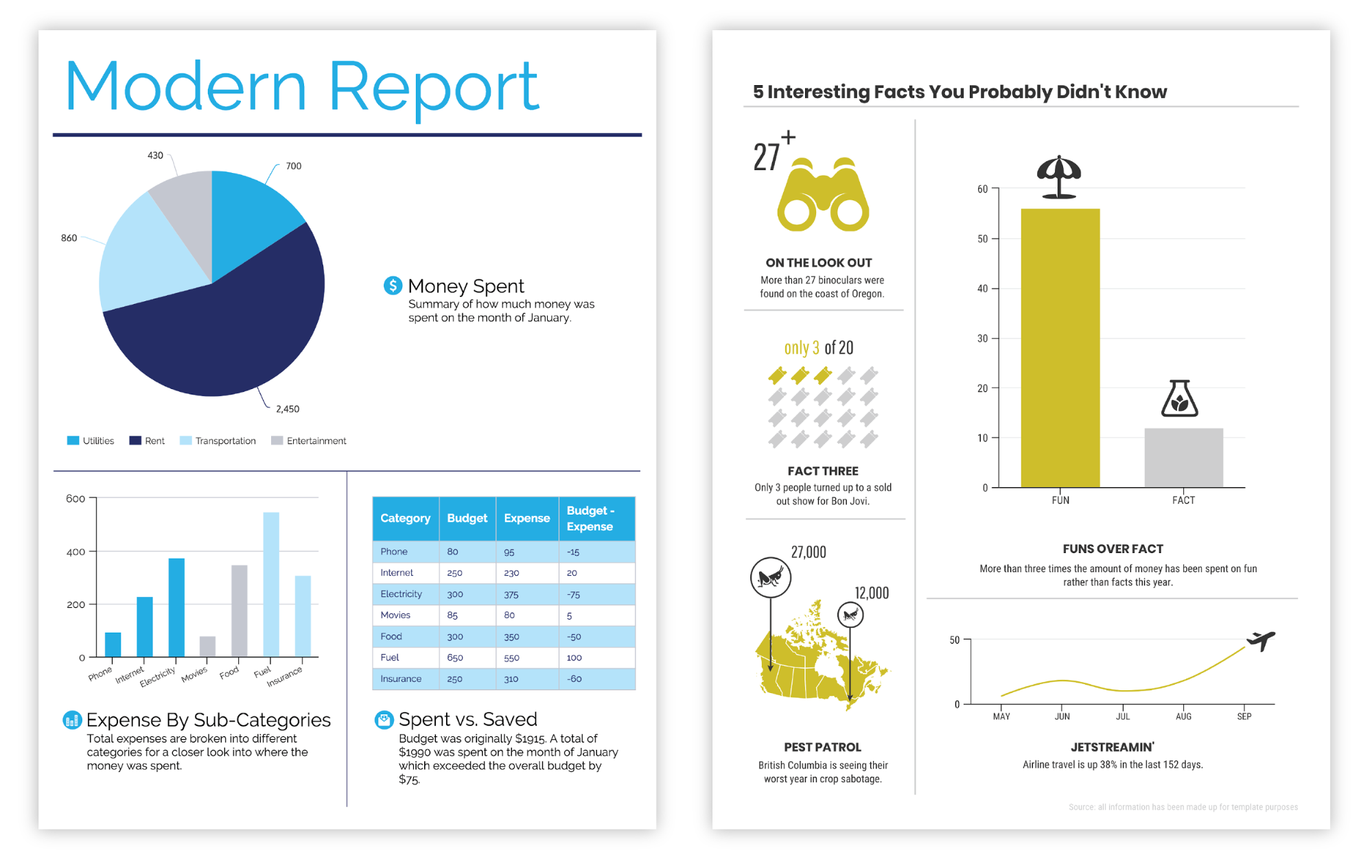
LAG EN 5-SEKSJON MAL
alt vi snakket om i forrige avsnitt gjelder her. Tenk hvor mange elementer du har og hvordan historien skal flyte når du velger infographic mal.
når du har en infographic mal, bare bytte i innholdet og du er av til løpene.
Gå tilbake til Innholdsfortegnelsen
Legg stil til infographic design for å gjøre det skiller seg ut
Nå kommer den morsomme delen–manipulere designelementer for å legge til litt stil og sørge for at infographic er estetisk tiltalende og klar.
hvordan velge skrifter for infographic
Start med teksten.
prøv å holde det enkelt. Tenk på en infografisk som en visuell oppsummering-teksten som er der, bør være absolutt nødvendig for å forstå de store konseptene og supplere bildene. Reduser teksten til korte avsnitt (høyst) på omtrent et vurderingsnivå på seks.
når du har din kopi funnet ut, velg en lesbar skrift for hoveddelen av teksten, og amp opp størrelsen og stilen på hovedhodet, seksjonshoder og datahøydepunkter, slik at kjernen i infografikken din umiddelbart er tydelig:
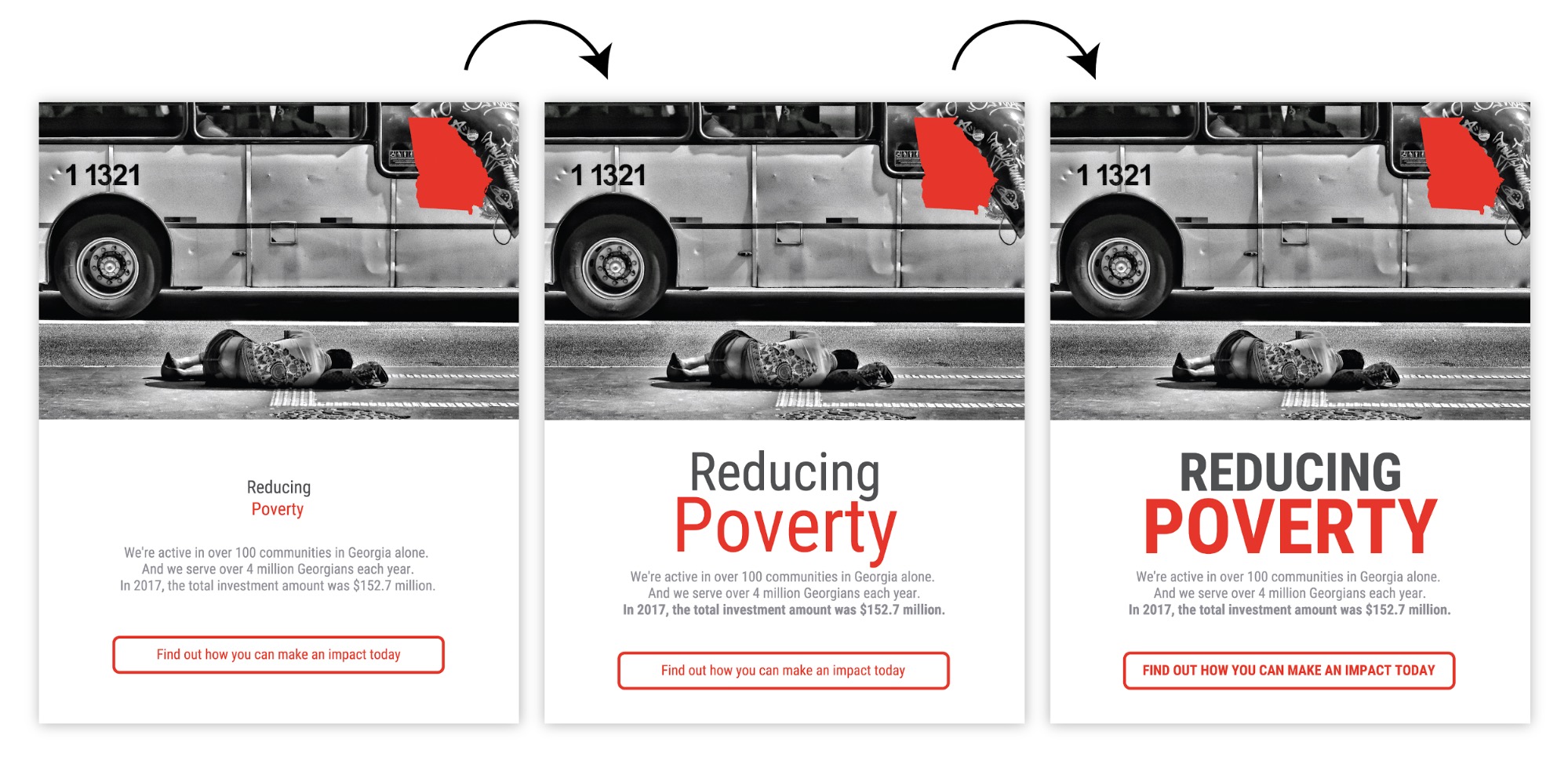
LAG DENNE MALEN
vil du mestre typografiens kunst? Få vår fulle oversikt over hvordan du velger skrifter for infographic.
slik bruker du repetisjon, konsistens og justering i infografikken
Legg deretter til noen ekstra grafiske elementer for å gi komposisjonene litt rytme og visuell interesse.
Husk de nettene vi snakket om tidligere? En enkel måte å trekke sammen komposisjonen på er å gjenta grunnleggende former for å forsterke det underliggende rutenettet:

LAG DENNE MALEN
Eller bruk grunnleggende former for å fremheve overskrifter og listeelementer:
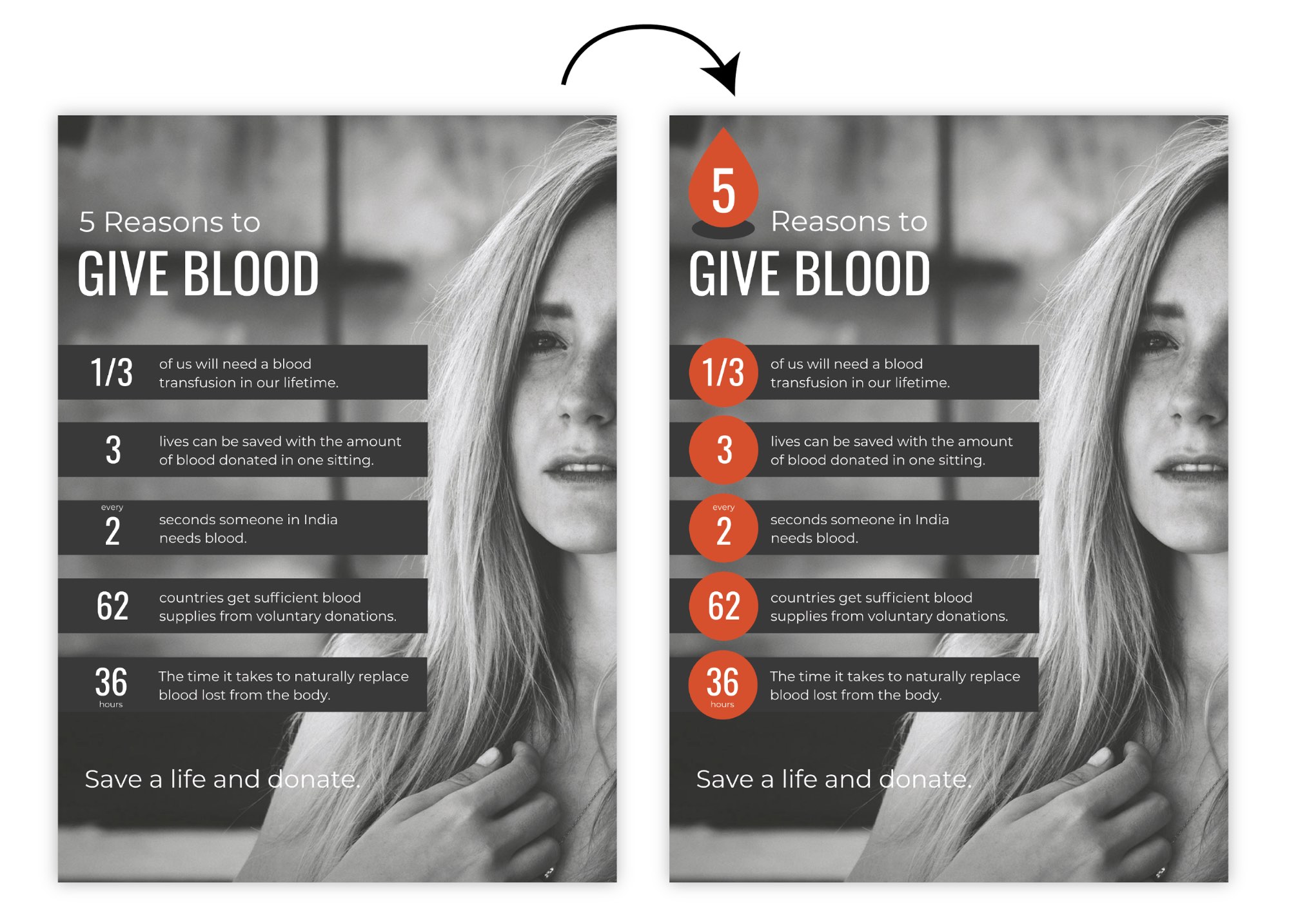
LAG DENNE MALEN
Eller legg til ikoner for å forsterke viktige begreper i teksten. Hold ikonfarge, stil og størrelse konsekvent, og trekk alt sammen med ekstra bakgrunnsformer:
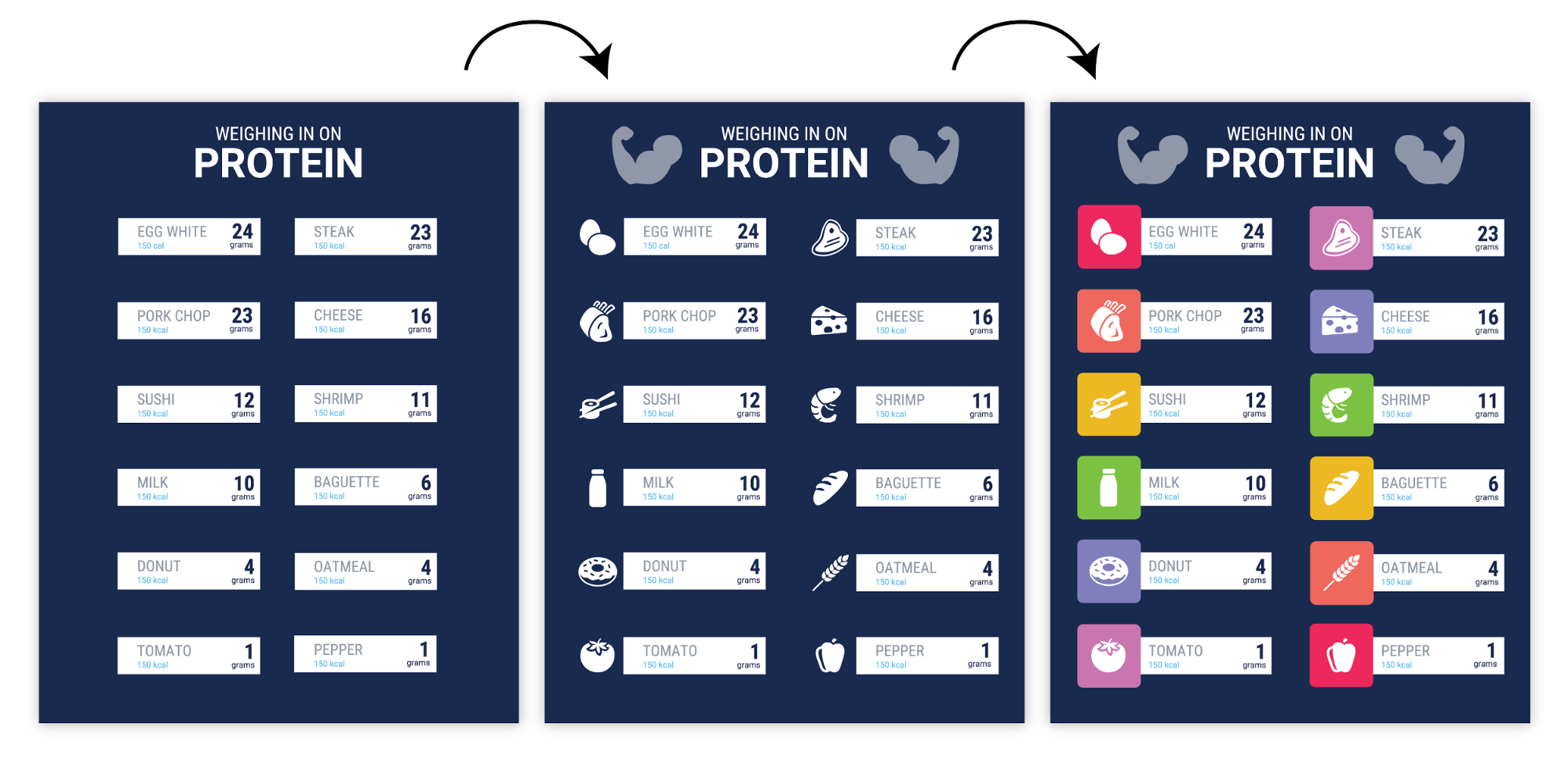
LAG DENNE MALEN
uansett hva du gjør, må du sørge for at de gjentatte elementene du legger til, er justert! Selv små feiljusteringer vil kaste ting ut av balanse:
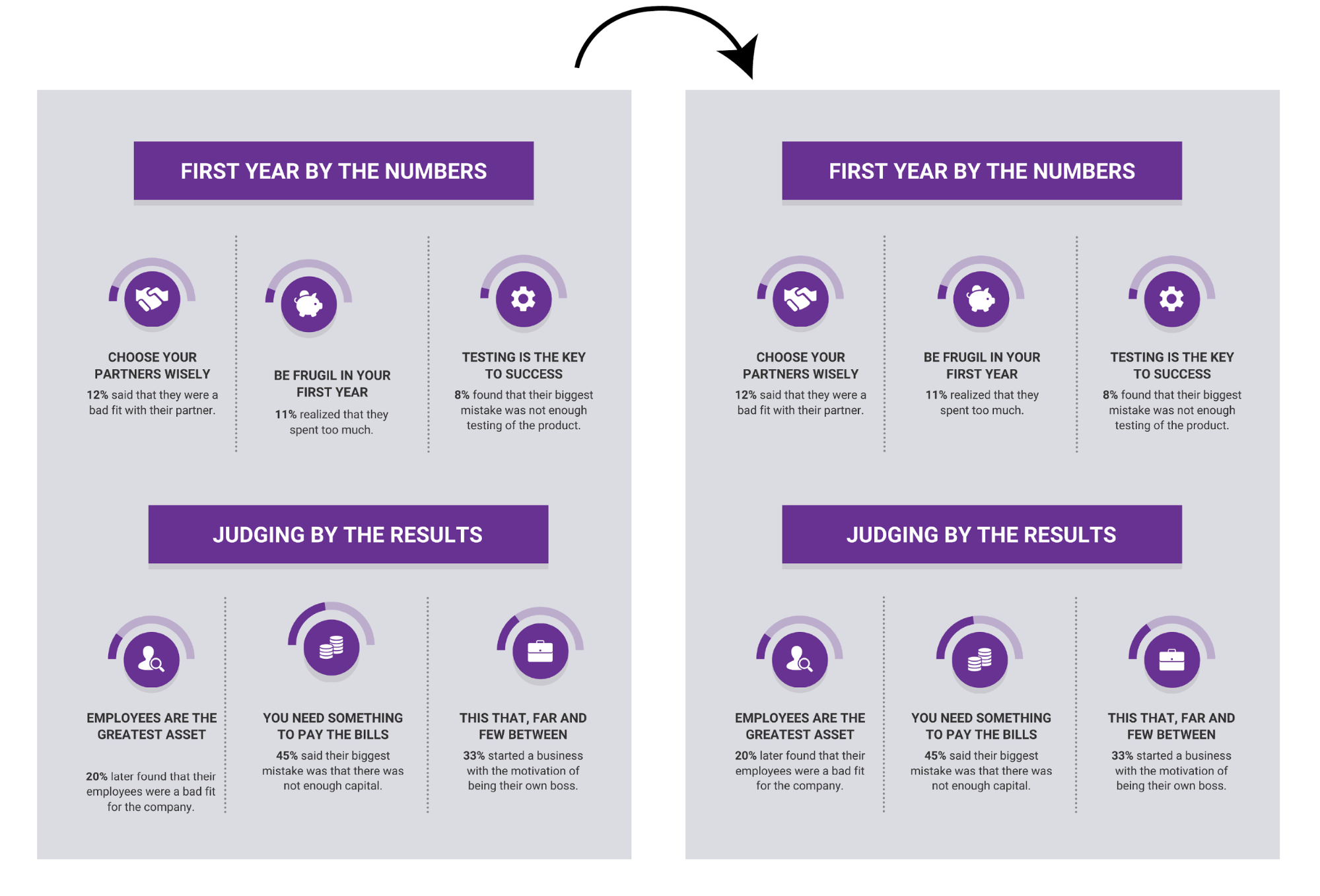
LAG DENNE MALEN
DETTE er bare noen få måter vi liker å legge til stil på våre infografikk. Det viktigste å huske er at gjentatte, justerte elementer skaper visuell rytme, noe som kan få en komposisjon til å føles mer komplett.Her er en jukseplate med noen av de vanligste symbolene og betydningene du finner i grafisk design, pluss tips for hvordan du bruker dem til å visualisere ideer:
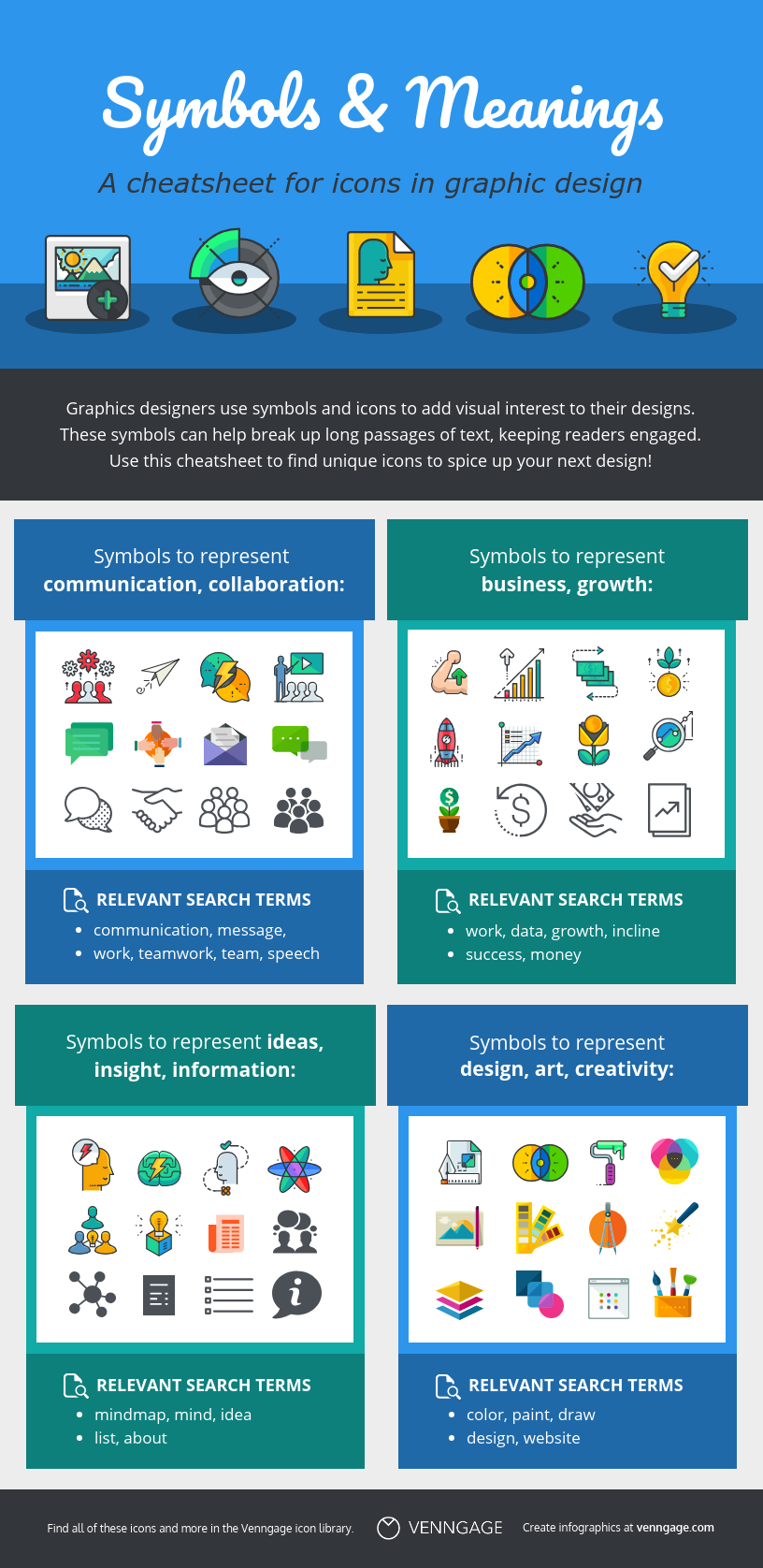
OPPRETT DENNE MALEN
Hvordan bruke negativ plass i infographic design
Negativ plass (aka mellomrom) refererer til de områdene på siden som ikke inneholder tekst eller bilder. Enhver designer vil fortelle deg at negativ plass er like viktig som noe annet element i et design.
på samme måte som når du tar et bilde, lar du plass på hver side av motivet, bør du la plass rundt hver hoved element gruppering i infographic.
Det betyr at du har marginer rundt kantene av infographic:
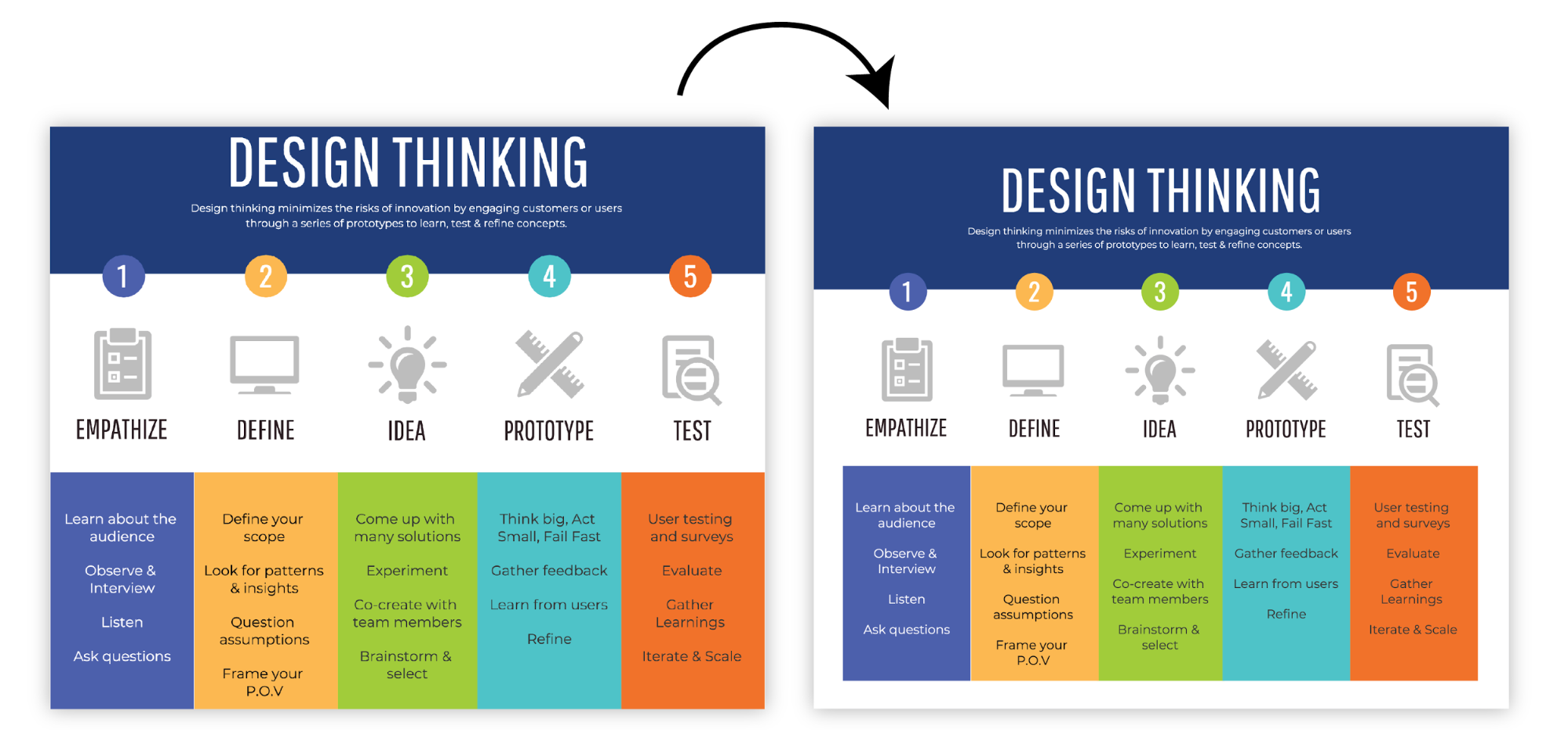
GJØR DETTE INFOGRAPHIC
og hull mellom urelaterte elementer, noe som gjør det enklere å forstå umiddelbart hvilke elementer som er gruppert sammen:
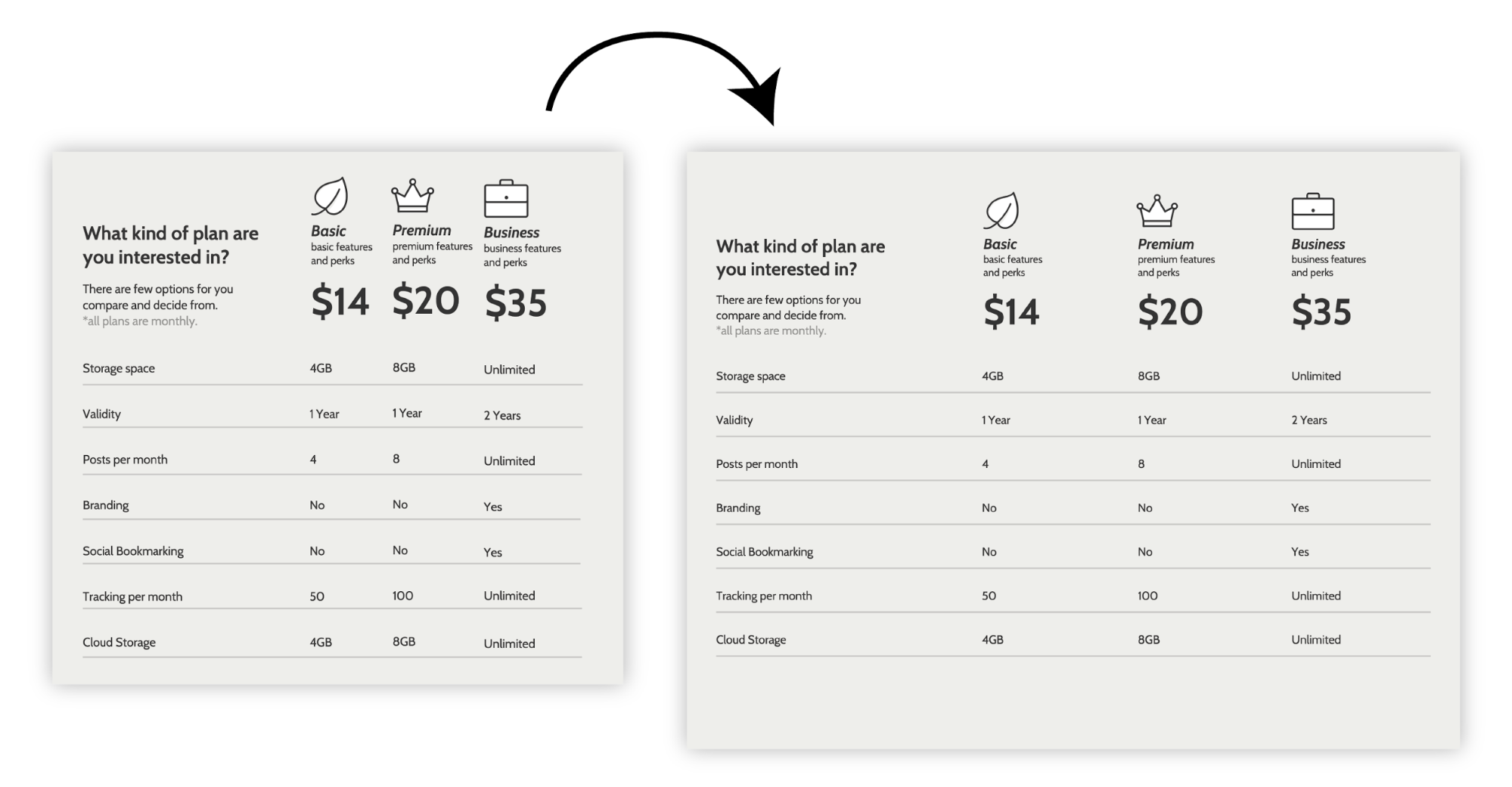
LAG DENNE MALEN
Mellomrom påvirker også måten vi leser farger på–det er mye lettere å få farger til å leke pent med hverandre ved å legge til litt mellomrom:
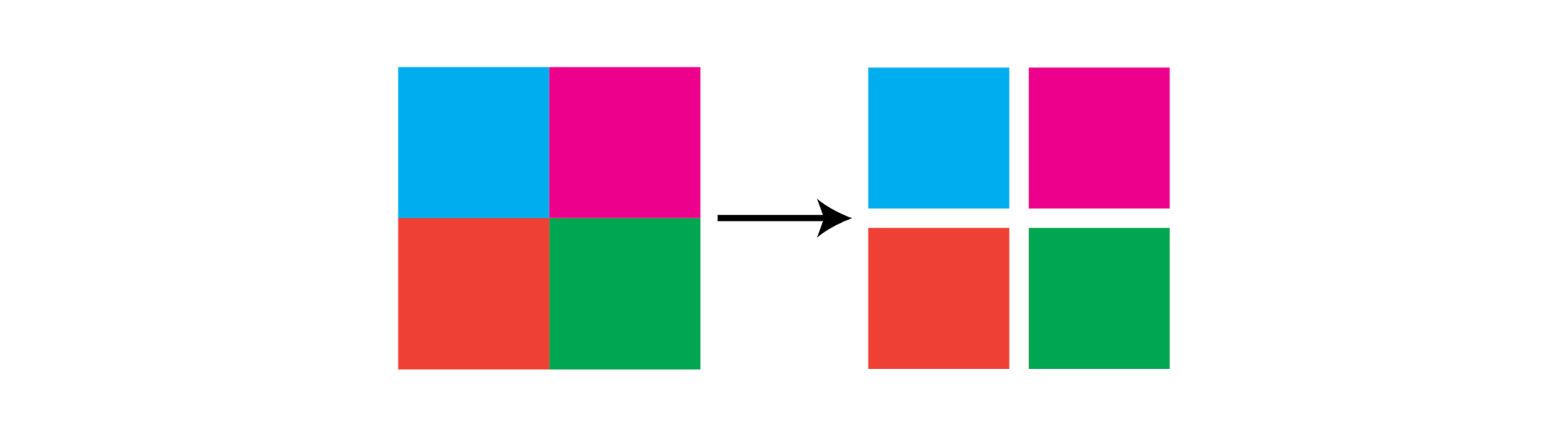
et merke av en ekspertdesigner er beherskelse av negativ plass. Som amatør vil designene dine bli bedre så snart du begynner å tenke på negativ plass!
hvordan velge farger når du designer en infografisk
Endelig kommer vi til farge. Det er en grunn til at jeg har forlatt det til slutten. Mens farge er et kraftig kommunikasjonsverktøy, bør en virkelig flott infografisk design kommunisere effektivt i svart og hvitt. Tenk på farge som en ekstra bonus–en måte som du kan hjelpe leseren til å forstå innholdet ditt.
Bruk farge for å fremheve viktig informasjon:
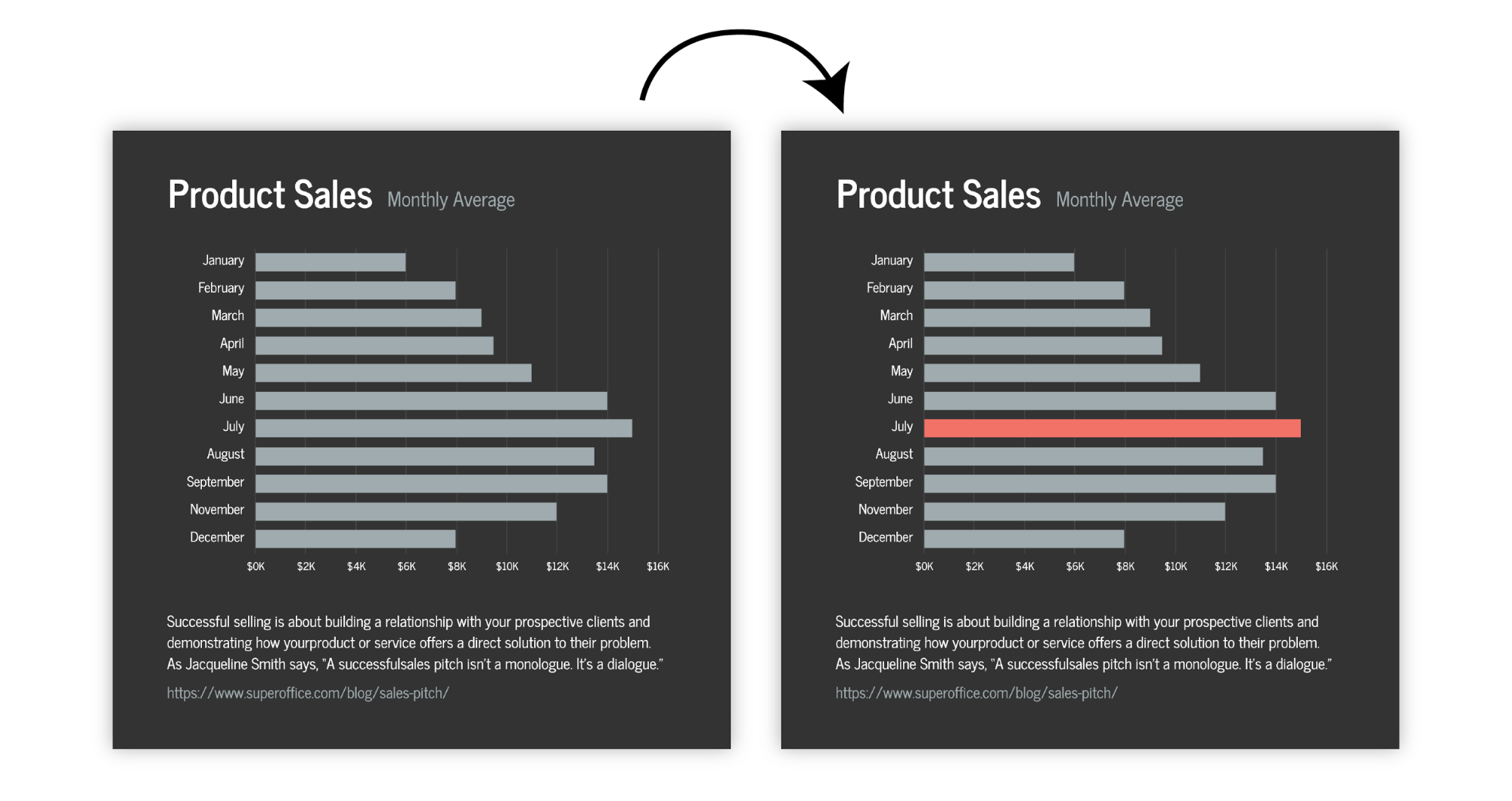
LAG DENNE MALEN
Eller for å gruppere relaterte elementer:
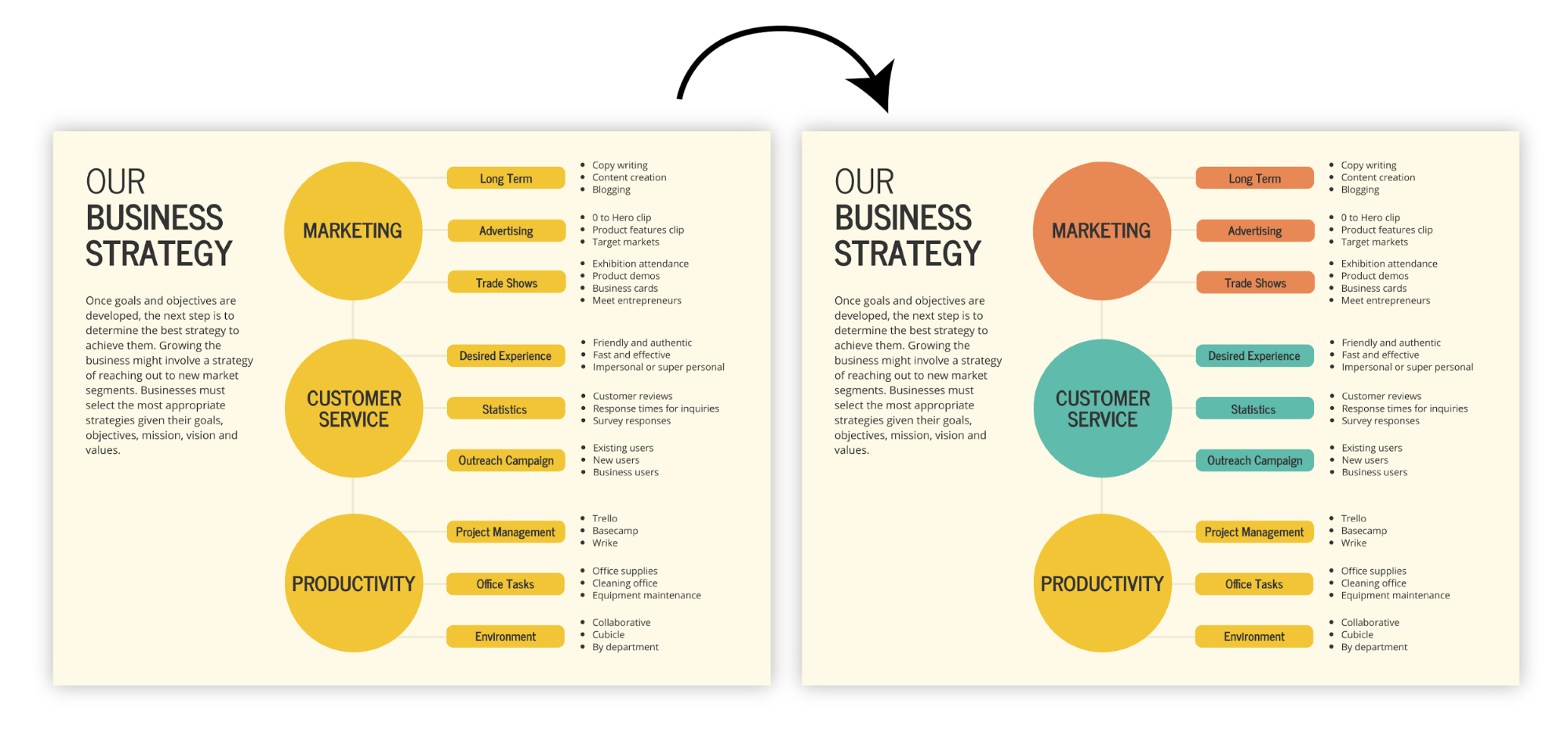
LAG DENNE MALEN
ikke overse nøytrale. De er enkle å jobbe med, og når de brukes til å oppveie lyse farger, kan de virkelig trekke sammen en sammensetning: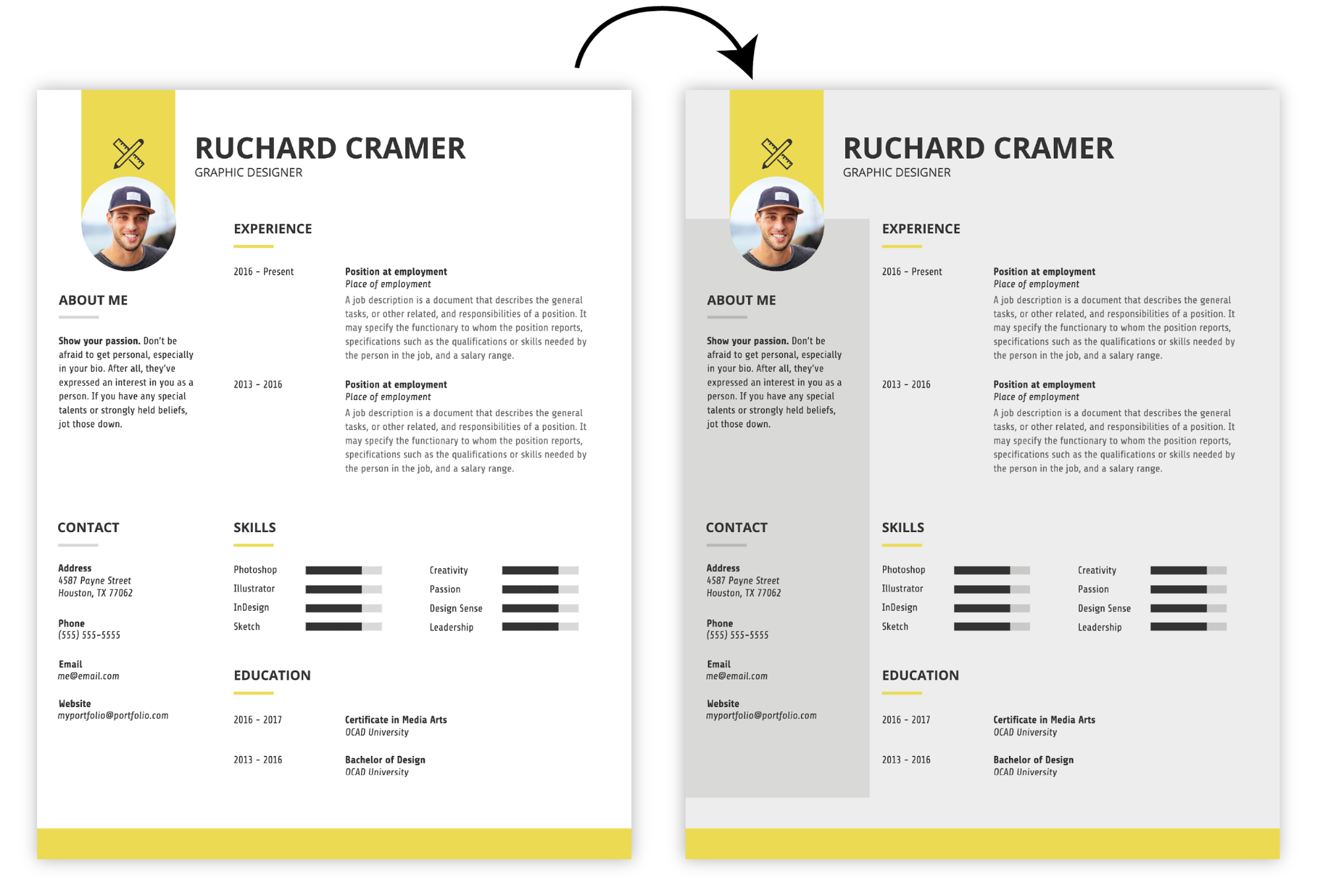
GJØR DETTE CV
når det gjelder å kombinere farger, har vi det du trenger. Vi har satt sammen en rekke fargevalg som vil fungere for en rekke infographics.
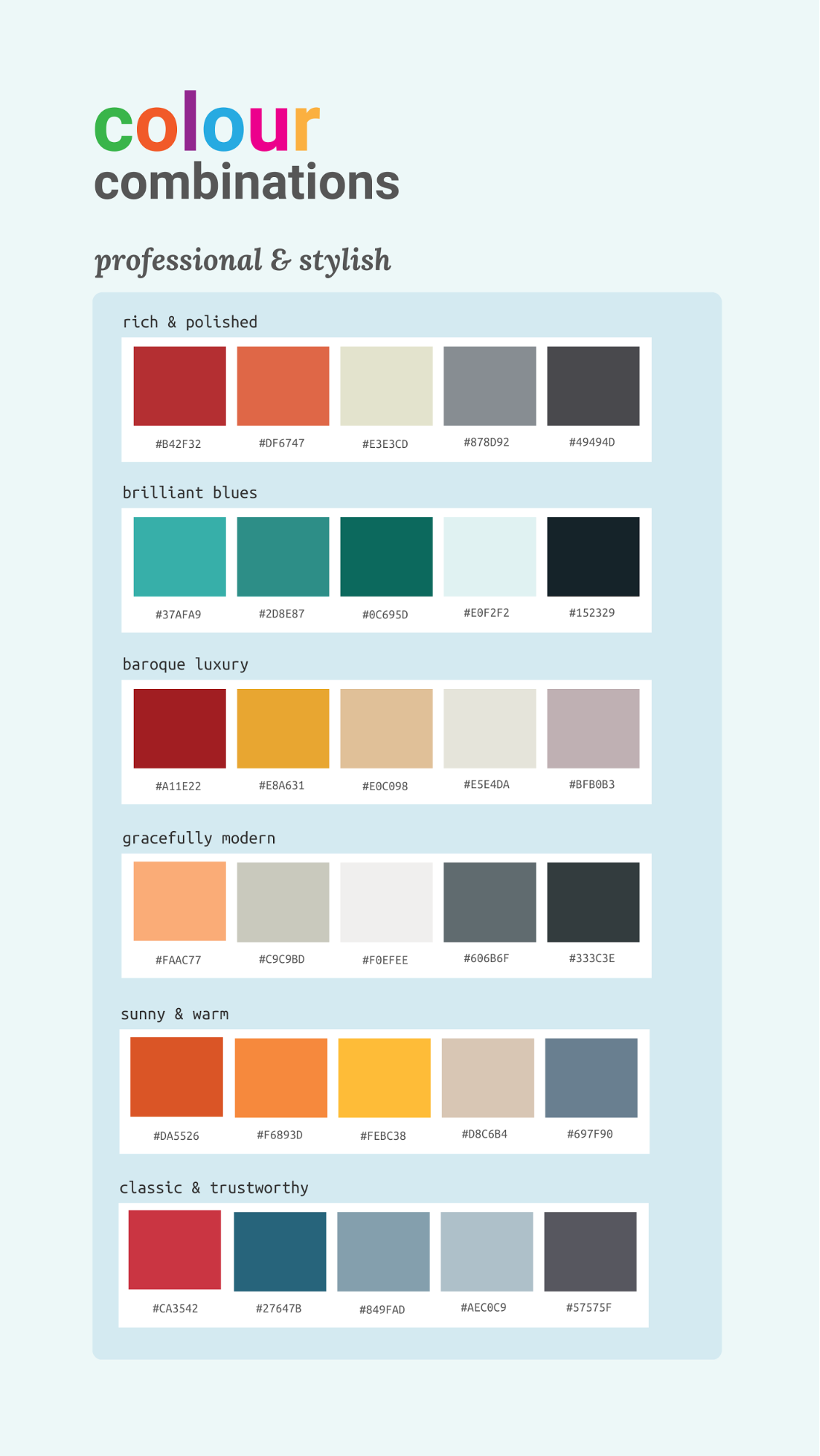
FÅ FLERE FARGEVALG
Det er det! Hvis du husker å tenke på skrifter, repetisjon og justering, negativ plass og farge, er infografikken din sikker på å vise seg bra. Sjekk ut de største grafiske designtrendene i 2020 for enda flere ideer.
Gå Tilbake til Innholdsfortegnelsen
la oss se gjennom hovedtrinnene for hvordan du lager en infografisk:
- Skissere målene for å lage din infographic
- Samle data for infographic
- Lage datavisualiseringer for infographic
- lag oppsettet ditt ved hjelp av en infografisk mal
- legg til stil i infografikken din for å få det til å skille seg ut
hvis du har gjort det så langt, er dine infografiske designferdigheter miles foran de fleste ikke-designere. Du bør ha en god forståelse av hvordan å lage en infographic i 5 trinn, og har alle verktøyene du trenger for å lage din første infographic.
KOM I GANG nå
Leave a Reply